Page 1

SA4310
SA4320
SA4340
FM rádió nélkül
SA4315
SA4325
SA4345
FM rádióval
Köszönjük, hogy Philips terméket
vásárolt, és üdvözöljük a Philips
világában!
A Philips által biztosított teljes körű
támogatáshoz itt regisztrálhatja
termékét: www.philips.com/welcome
Audio lejátszó
Page 2
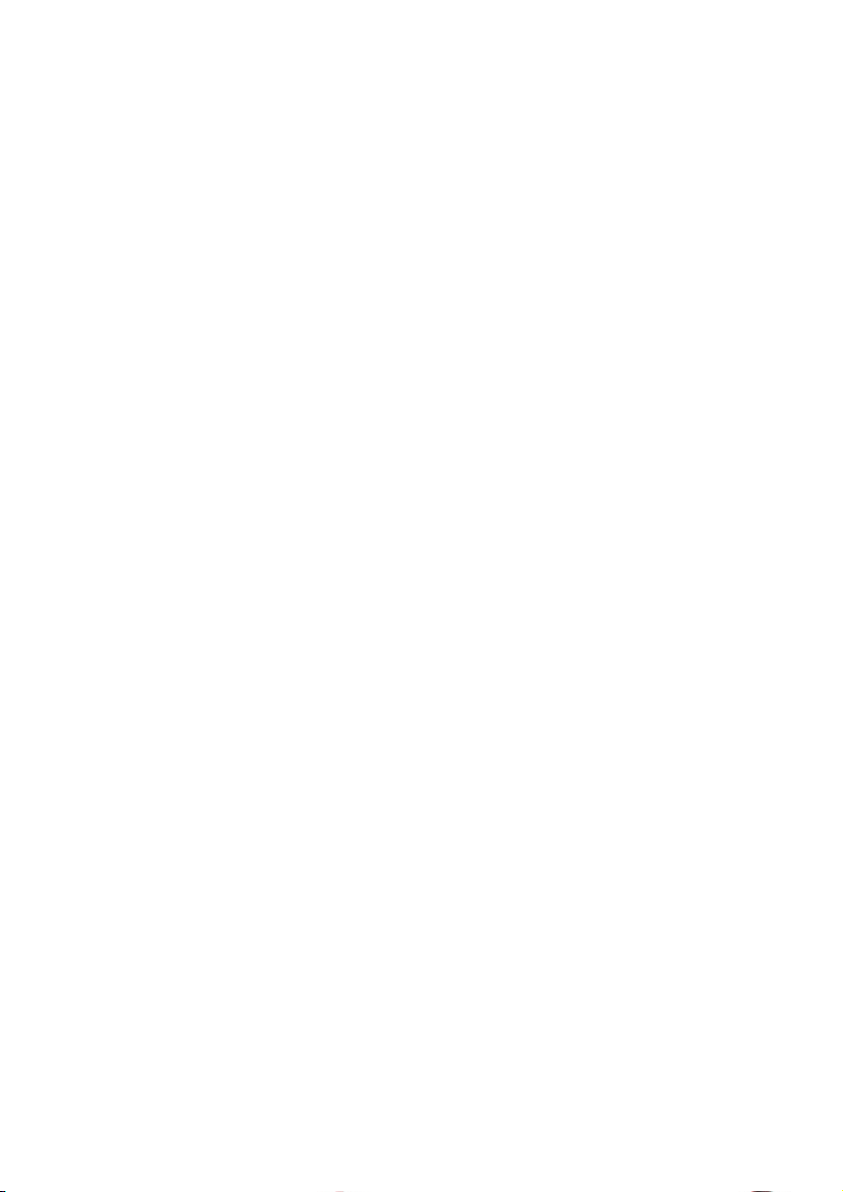
2
Segítségre van szüksége?
Kérjük, látogasson el a
www.philips.com/welcome
honlapra, ahol a segédanyagok teljes választékát érheti el, mint a használati
útmutató, gyors oktatóanyag, a legújabb szoftverfrissítések és a gyakran feltett
kérdésekre adott válaszok.
Page 3
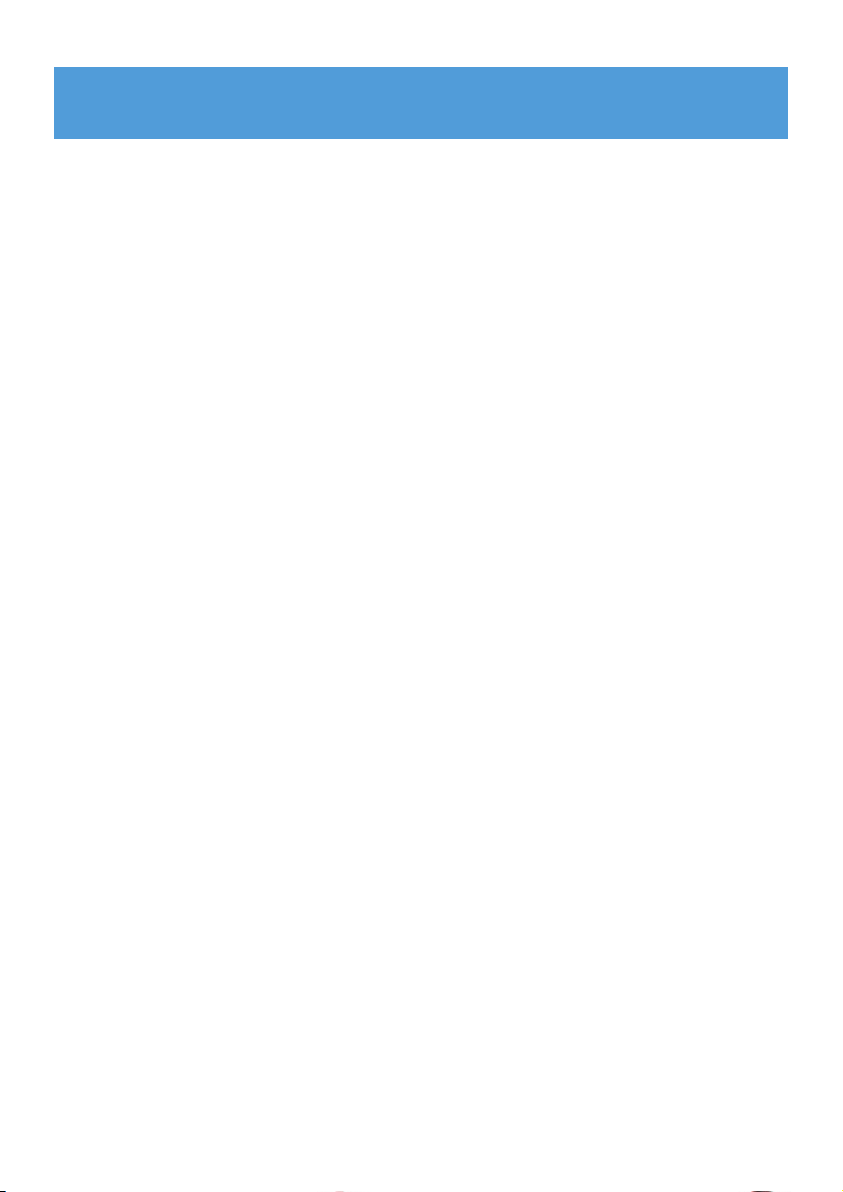
3
1 Fontos biztonsági információk 5
2 Az Ön új lejátszója 9
2.1 Mi található a csomagolásban 9
2.2 A termék regisztrálása 9
3 Az első lépések 10
3.1 A kezelőszervek és csatlakozók áttekintése 10
3.2 Főmenü 11
3.3 Telepítés 11
3.4 Összekapcsolás és feltöltés 12
3.4.1 Töltse fel a lejátszót 12
3.4.2 Telep-töltöttség mutató 12
3.5 Átvitel 13
3.6 Jó szórakozást 13
3.6.1 Be- és kikapcsolás 13
3.6.2 A menüben való navigálás 13
3.6.3 Zárócsúszka 13
4 Zenék rendszerezése és áttöltése a Windows
Media Player 11 használatával 14
4.1 A Windows Media Player 11-ről 14
4.1.2 Windows Media Player 11 telepítése 15
4.1.3 A Windows Media Player előző verziójához való visszagörgetés 18
4.1.4 A Windows Media Player előző verziójához való visszatérésről
bővebben 19
4.2 Zenék áttöltése 19
4.2.1 Zenefájlok hozzáadása a Windows Media Player Katalógusához 20
4.2.2 Váltás a Windows Media Player zenemappája és az Ön lejátszója
között 21
4.2.3 Zeneszámok CD-ről való másolása 22
4.2.4 Zene online történő vásárlása 24
4.3 A Windows Media Player tartalmának szinkronizálása a
lejátszóval 25
4.3.1 A lejátszó beállítása 25
4.3.2 Átkapcsolás az automatikus és a kézi szinkronizáció között 26
4.3.3 Szinkronizációra történő kiválasztás és elsőbbségben részesítés 26
4.3.4 Fájlok és lejátszási lista kiválasztása a kézi szinkronizációhoz 28
4.3.5 Kézi szinkronizálandó fájok keverése a lejátszón 30
4.3.6 Fájlok átvitele a lejátszóról a számítógépre 31
4.4 Fájlok kezelése Windows Media Player-ben 31
4.4.1 Zenék keresése Windows Media Player-ben 31
4.4.2 Fájlok törlése a Windows Media Player könyvtárából 31
4.4.3 Fájlok törlése a lejátszóról 32
4.4.4 Zeneszám információk szerkesztése a Windows Media Player
segítségével 33
4.4.5 A lejátszó formázása a Windows Media Player-el 34
Tartalomjegyzék
Page 4
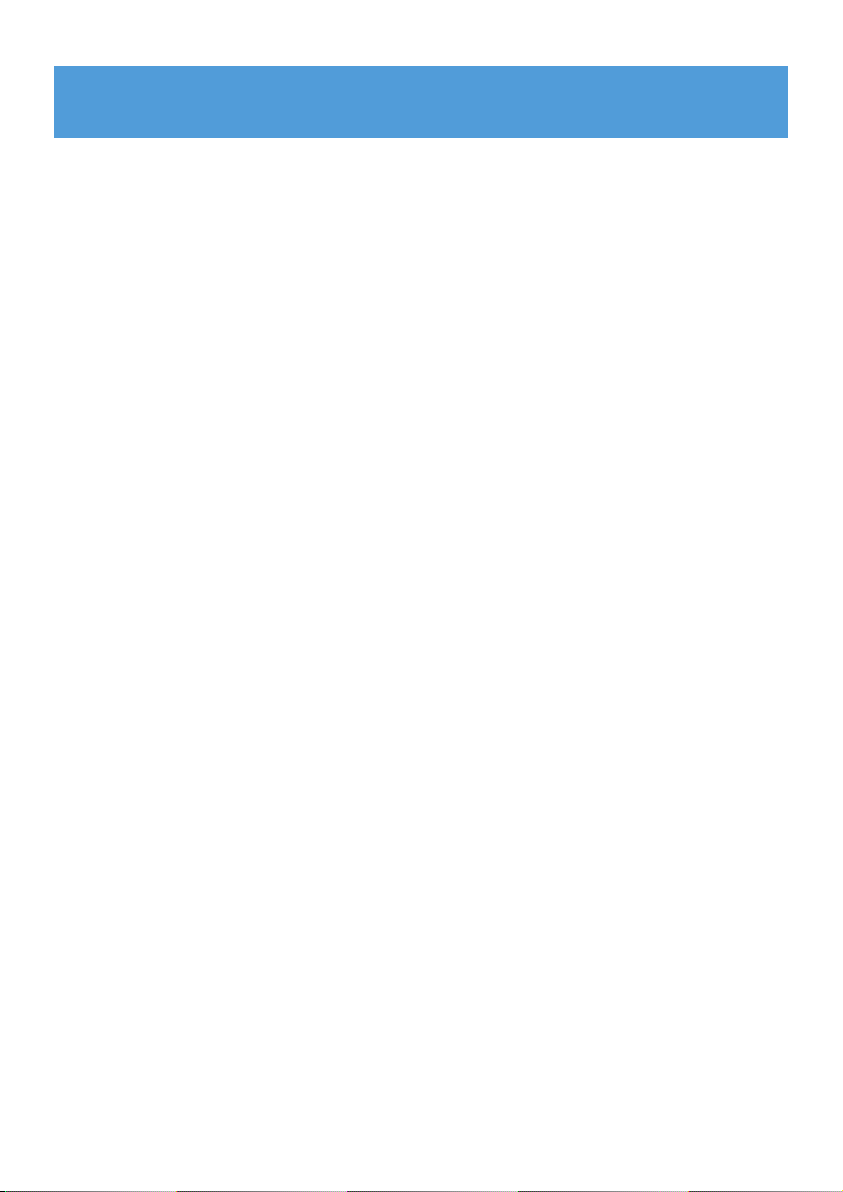
4
5 Használat 35
5.1 Zenemód 35
5.1.1 Kezelőszervek 35
5.1.2 Lejátszás tulajdonságai 36
5.1.3 Könyvtárnézet 36
5.1.4 Equalizer 37
5.2 Rádió 38
5.2.1 Automata hangolás 38
5.2.2 Előre beállított rádióállomás hallgatása 39
5.2 Felvételek 39
5.2.1 Felvételek készítése 39
5.2.2 Lejátszás és felvétel 40
5.2.3 Felvételek feltöltése a számítógépre 40
5.2.4 Felvételek törlése 40
5.4 Megvilágítási effektusok 40
5.5 Beállítások 41
5.6 A lejátszó használata adatfájlok kezelésére és tárolására42
6 A lejátszó frissítése 43
6.1 A firmware ellenőrzése manuálisan 43
8 Gyakran intézett kérdések 44
7 Technikai adatok 46
9 Szakkifejezések 48
Tartalomjegyzék
* Az FM rádió nem minden térségben kapható.
Page 5
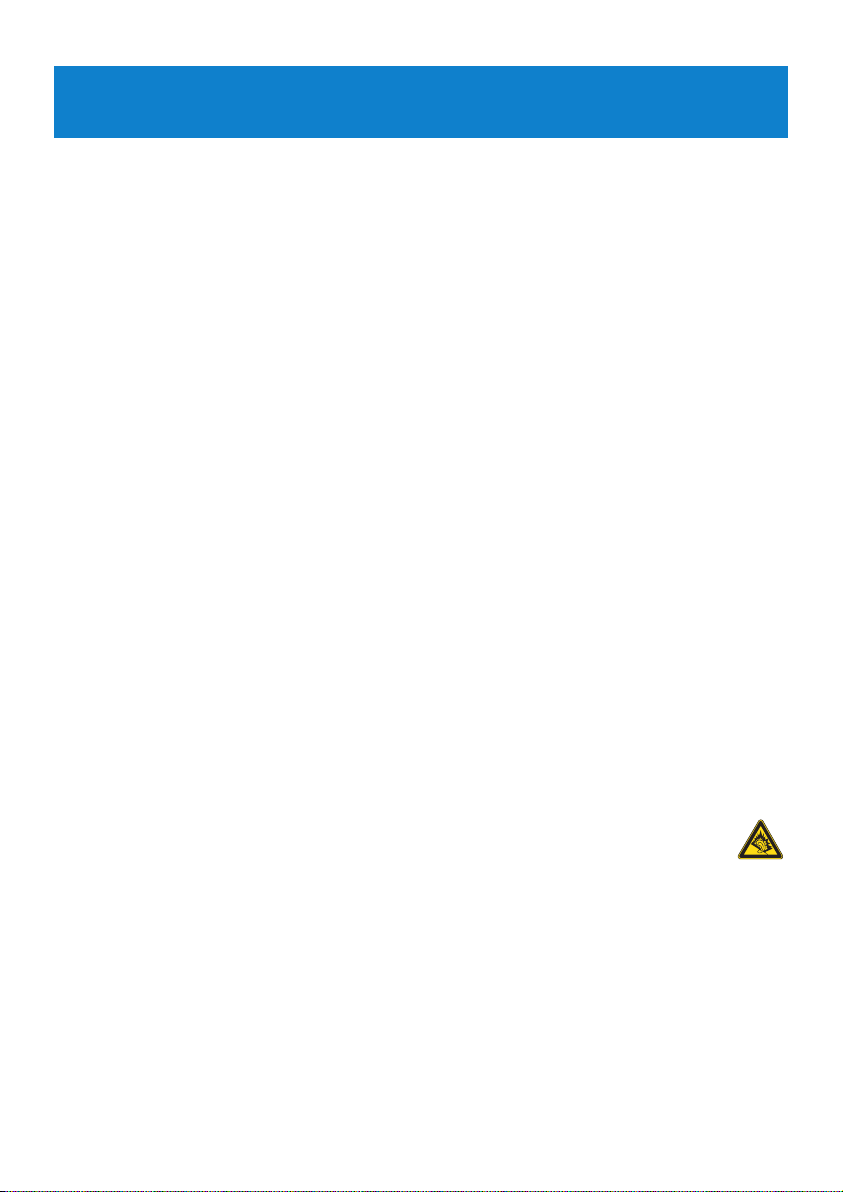
5
1 Fontos biztonsági információk
Karbantartás
Teendők a meghibásodások elkerülése érdekében:
• Kérjük, használja a védőtokot az optimális ütésvédelem érdekében.
• Ne kerüljön vízbe a lejátszó. Ne érje víz a fülhallgató csatlakozóját és az akkumulátortartó
rekeszt sem, mivel a készülékbe szivárgó víz súlyos károsodást okozhat.
• A tisztításhoz ne használjon semmilyen tisztítószert, amely alkoholt, ammóniát, benzint vagy
maró anyagokat tartalmaz, mert ezek károsíthatják a készüléket.
• A közelben működő rádiótelefonok káros interferenciát okozhatnak.
• Készítsen biztonsági másolatokat a fájlokról. Kérjük biztosítsa, hogy megőrzésre kerüljenek
az eszközre letöltött eredeti fájlok. A Philips semmilyen, a készülék meghibásodásából,
károsodásából vagy a merevlemez olvashatatlanságából eredő adatveszteségért nem vállal
felelősséget.
• A problémák elkerülése érdekében a fájlműveleteket (átvitel, törlés stb.) kizárólag a
mellékelt zenei szoftverrel végezze.
Üzemi és tárolási hőmérséklet-értékek
• 0 és 35°C fok közötti hőmérsékleten üzemeltesse a készüléket.
• -20 és 45°C fok közötti hőmérsékleten tárolja a készüléket.
• Alacsony hőmérséklet esetén az akkumulátor élettartama csökkenhet.
Alkatrészek/ kiegészítők cseréje
Látogasson el a www.philips.com/support vagy keresse fel Ügyfélszolgálatunkat (a telefonszám
a leírás első oldalán található) az alkatrészek/ kiegészítők cseréje érdekében
Hallás védelem
Halgassa a hangot mérsékelt hangerővel.
• A fejhallgatók nagy hangerővel való hallgatása halláskárosodáshoz vezethet. Ez a termék
olyan decibel skálájú hangokat generál, melyek egészséges személyek esetében is
hallás károsodást okozhatnak, még az egy percnél rövidebb időtartamú hallgatás
esetén is. A magasabb decibel skála a már halláskárosult használóknak javasolt.
• Maga a hangszint könnyen megtévesztő lehet, mivel rövid időn belül a fül "komfort érzete"
hozzászokik a magasabb hangerőhöz és azt veszi normálisnak. Tehát huzamosabb hallgatás
után, ami "normálisnak" hangzik, valójában túl hangos és ártalmas lehet a fülnek. Ennek
elkerülése érdekében állítsa be a hangerőt a kezdeti kellemes hangszintnek megfelelően, s
hagyja meg azon az egyenletes hangerőn.
Page 6
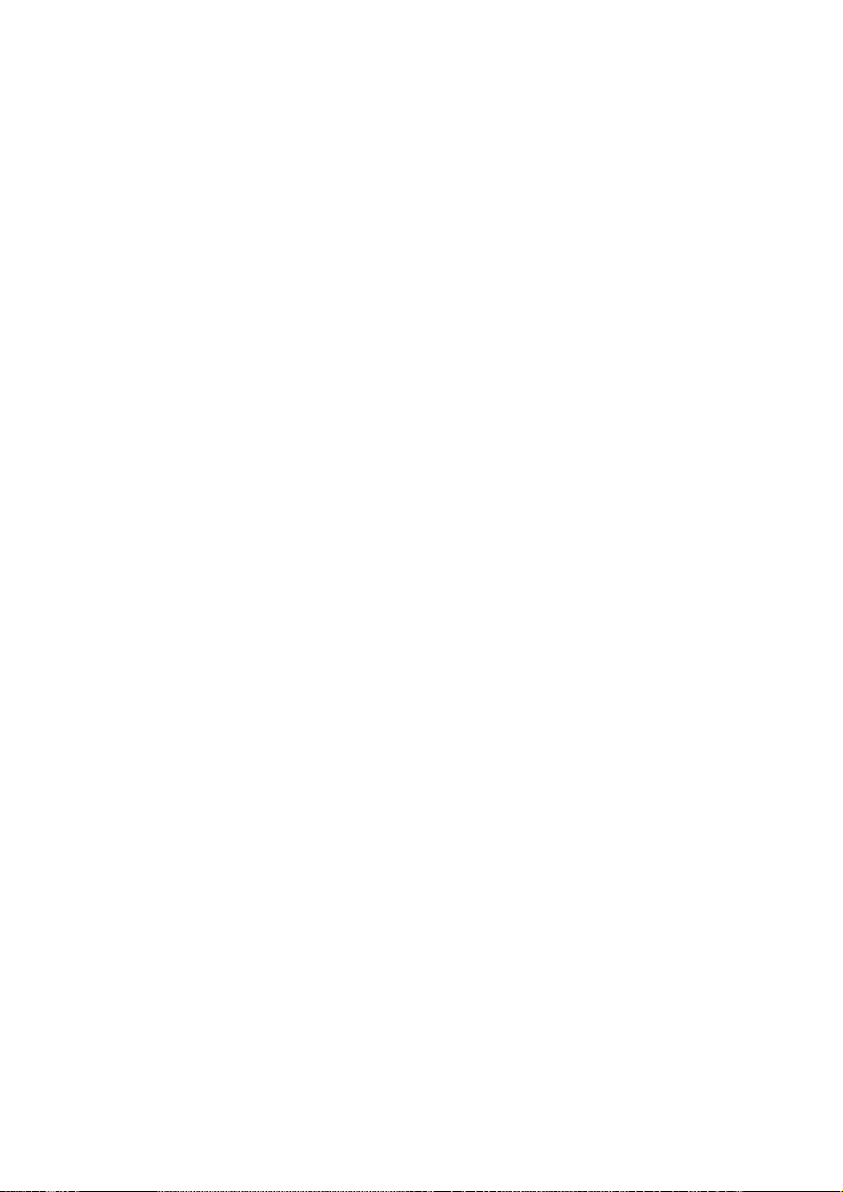
6
Biztonságos hangerő beállításához:
• Állítsa a hangerő szabályozót alacsony hangerőre.
• Lassan és fokozatosan növelje a hangerőt, addíg, amíg kényelmesen hallja a hangot, tisztán
és torzítás nélkül.
Csak mérsékelt időtartamig hallgassa:
• A hang hosszas hallgatása, még a "biztonságos" beállítás esetén is, halláskárosodáshoz
vezethet.
• Bizonyosodjon meg, hogy a készülékét ésszerűen használja, és tartson megfelelő
időközönként szünetet a hallgatásban.
Győzödjön meg róla, hogy a fejhallgató használata közben a következő
szabályokat betartja.
• Csak mérsékelt hangerővel hallgassa s csak mérsékelt időtartamig.
• Ne hangosítsa fel a hangerőt, mikor a füle "hozzászokik" a hangerőszinthez.
• Soha ne állítsa olyan magasra a hangerőt, hogy nem hallja ami a környezetében történik.
• Legyen óvatos vagy kapcsolja ki a hallgatót nem biztonságos helyzetek esetén.
• Ne használjon fejhallgatót motoros jármű használata, valamint biciklizés, gördeszkázás
közben, stb.; ez balesethez vezethet és sok helyen nem megengedett.
Fontos (tartozék fejhallgatóval kapható készülékeknél):
A Philips hanglejátszóinak az illetékes szerv által megállapított maximális hangerejét csak az
eredetileg mellékelt típusú fejhallgatóval garantálja. Amennyiben a fejhallgató pótlásra szorul,
javasoljuk, hogy lépjen kapcsolatba kereskedőjével, hogy az eredetileg mellékelt Philips
fejhallgatóval egyező modellt rendeljen.
Szerzői jogok
Minden egyéb márka és termék név az azokat illető cégek vagy szervezetek bejegyzett
védjegyei.
Bármilyen felvétel illetéktelen másolása, akár az Internetről letöltve, vagy audio CD-ről
másolva a szerzői jogokba és nemzetközi egyezményekbe ütközik.
Másolásvédett termékről készült illetéktelen másolat készítése, ide értve a számítógép
programokat, fájlokat, közvetítéseket és hangfelvételeket a szerzői jogokat sértheti és
bűncselekménynek minősülhet. Ez az eszköz ilyen cselekményekhez nem használható.
Ezt a terméket a Microsoft Corporation egyes, a szellemi tulajdonra vonatkozó jogai védik.
Az érintett technológiának a jelen terméken kívüli felhasználása és terjesztése tilos a
Microsoft vagy hivatalos Microsoft-leányvállalat engedélye nélkül.
Page 7
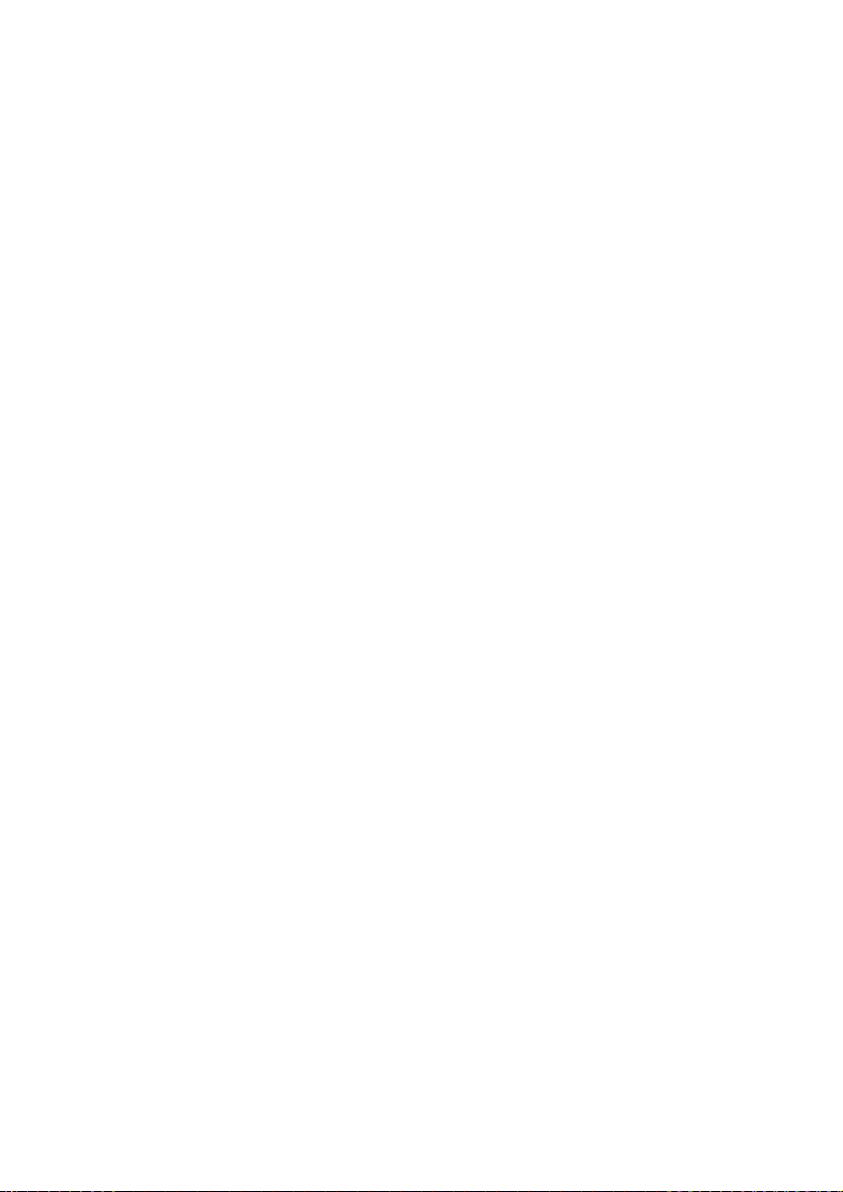
7
A tartalomszolgáltatók a jelen készülék által tartalmazott Windows média esetén a digitális
tartalmakra vonatkozó jogok kezelésének technológiáját ("WM-DRM") használják a tartalom
("Biztonságos tartalom") integritásának védelmére, hogy szellemi tulajdonjogaikkal, beleértve a
szerzői jogot is, ne lehessen visszaélni. Ez a készülék WM-DRM szoftvert ("WM-DRM
szoftver") használ a Biztonságos tartalom lejátszásához. Ha a jelen készülékben használt WMDRM szoftver biztonsága sérül, a Microsoft (saját belátása szerint vagy a Biztonságos tartalom
tulajdonosainak /Biztonságos tartalom tulajdonosai/ kérésére) visszavonhatja a WM-DRM
szoftver felhasználói jogát Biztonságos tartalom másolására, megjelenítésére és/vagy
lejátszására vonatkozó új felhasználói engedélyek szerzésére. A jogosultság visszavonása
esetén előfordulhat, hogy a készülék a továbbiakban nem lesz képes az előzőleg rajta tárolt
Biztonságos tartalom átvitelére, tárolására, másolására, megjelenítésére és/vagy lejátszására.
A WM-DRM szoftver a jogosultság visszavonása esetén is képes lesz lejátszani a védelem alá
nem eső tartalmakat. Amikor Biztonságos tartalomra vonatkozó engedélyt tölt le az
internetről vagy számítógépről, a visszavont WM-DRM Szoftverek listája megjelenik a
készülékén. A Microsoft az engedéllyel együtt letöltheti a visszavont jogosultságok listáját is
az Ön készülékére a Biztonságos tartalom tulajdonosainak nevében. Emiatt előfordulhat, hogy
készüléke nem lesz képes a Biztonságos tartalom másolására, megjelenítésére és/vagy
lejátszására.
A jogosultság visszavonása esetén a Philips megkísérli szoftverfrissítések elérhetővé tételét
annak érdekében, hogy részlegesen vagy teljesen visszaállítsa az Ön készülékének a
Biztonságos tartalom átvitelére, tárolására, hozzáférésére, másolására, megjelenítésére és/vagy
lejátszására vonatkozó funkcióit. Az ilyen frissítések elérhetővé tétele azonban nem egyedül a
Philipsen múlik. A Philips nem garantálja, hogy a visszavonást követően ezek a
szoftverfrissítések elérhetőek lesznek. Ha a frissítések nem elérhetőek, előfordulhat, hogy a
készülék a továbbiakban nem lesz képes Biztonságos tartalom (beleértve az előzőleg a
készüléken tárolt Biztonságos tartalmat is) átvitelére, tárolására, másolására, megjelenítésére
és/vagy lejátszására.
A Windows Media és a Windows logó a Microsoft Corporation védjegyei, vagy az Egyesült
Államokban és más országokban bejegyzett védjegyei.
Adatnaplózás
A Philips arra törekszik, hogy javítsa az Ön termékének minőségét és javítsa a Philips
felhasználók tapasztalatait. Az eszköz alkalmazási profiljának megértése érdekében tudni kell,
hogy az információkat illetve adatokat naplóz a sztatikus memóriatartományba. Ezek az
adatok az olyan hibák és problémák azonosítására és észlelésére szolgálnak, amelyekkel a
felhasználó az eszköz használata közben szembekerülhet. A tárolt adatok olyanok, mint a
zenei lejátszás hosszúsága, a rádióhallgatás hosszúsága, hány alkalommal merült le az
akkumulátor stb. A tárolt adat nem fedi fel az eszközön tárolt tartalmat, a használt médiát
vagy a letöltések forrását. A tárolt adat kizárólag akkor olvasható és használható, ha a
felhasználó visszaviszi az eszközt a Philips szerviz-központba és CSAKIS olyan célból, hogy a
hibakeresés és megelőzés egyszerűsödjön. A tárolt adatot a felhasználó első kérésére számára
hozzáférhetővé tesszük.
Page 8
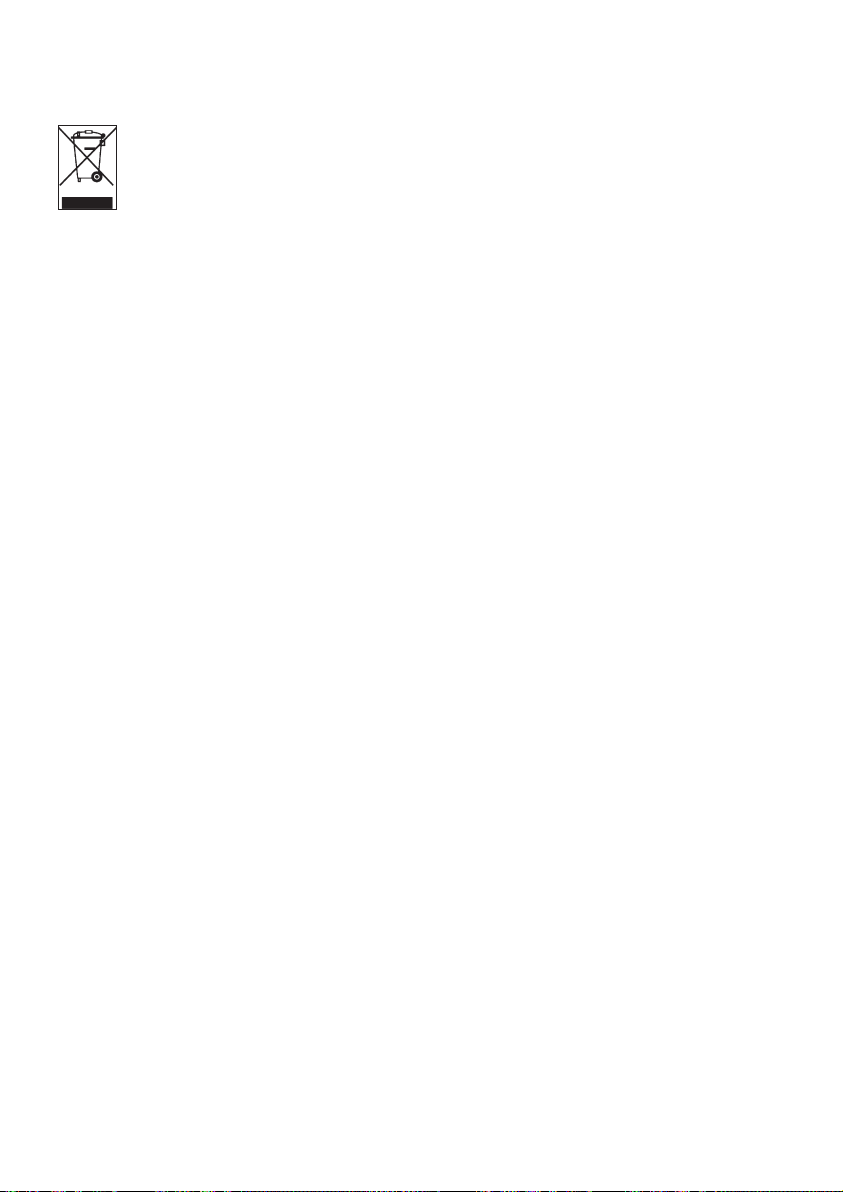
8
Az elhasznált termék hulladékkezelése
Ezt a terméket minőségi, újra feldolgozható és újrahasznosítható anyagok és
alkatrészek felhasználásával tervezték és készítették.
A termékhez kapcsolódó áthúzott kerekes kuka szimbólum azt jelenti, hogy a
termékre vonatkozik a 2002/96/EK európai irányelv.
Kérjük, informálódjon az elektromos és elektronikus hulladékok szelektív gyűjtésének helyi
rendszeréről.
Kérjük tartsa be a helyi előírásokat és ne helyezze az elhasznált készüléket háztartási hulladék
közé. Az elhasznált készülék megfelelő elhelyezése segít elkerülni a környezetre és emberi
egészségre gyakorolt potenciális negatív következményeket.
Módosítások, változtatások
A gyártó által jóvá nem hagyott módosítások semmissé tehetik a felhasználó jogait a készülék
használatára vonatkozóan.
Az Európai Unió országainak lakosai részére
A termék megfelel az Európai Unió rádió interferenciára vonatkozó szabályainak.
Page 9
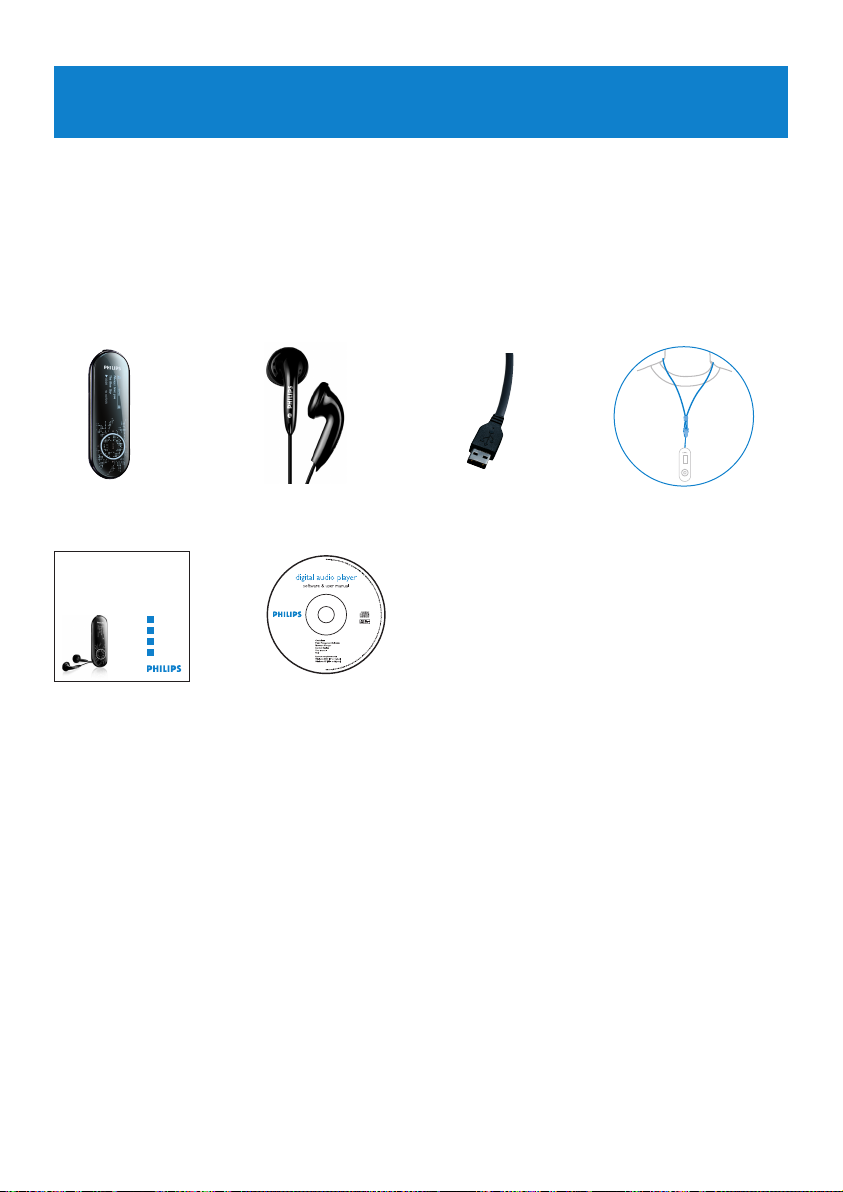
9
2 Az Ön új lejátszója
Az újonnan megvásárolt lejátszójával a következőkre van lehetősége:
• MP3 és WMA lejátszás
• FM rádió*
• Hangfelvétel
2.1 Mi található a csomagolásban
A következő kiegészítőket tartalmazza a lejátszó:
2.2 A termék regisztrálása
Javasoljuk a termék regisztrálását, hogy hozzáférjen az ingyenes frissítésehekhez. A termék
regisztrálásához, jelentkezen be a www.philip.com/welcome oldalon, hogy egyből
értesíthessük, amint egy-egy újabb frissítés elérhető.
Gyors útmutató
USB kábel Nyakbaakasztó
A CD-ROM tartalma: Windows Media
Player 11, Philips Eszközkezelő, Használati
utasítás, Gyakran intézett kérdések
FejhallgatóLejátszó
* Az FM rádió nem minden térségben kapható.
Philips GoGear audio video player
SA4310 SA4320
SA4340
without FM tuner
SA4315 SA4325
SA4345
with FM tuner
Quick start guide
Install
1
Connect
2
and Charge
3
Transfer
4
Enjoy
Page 10
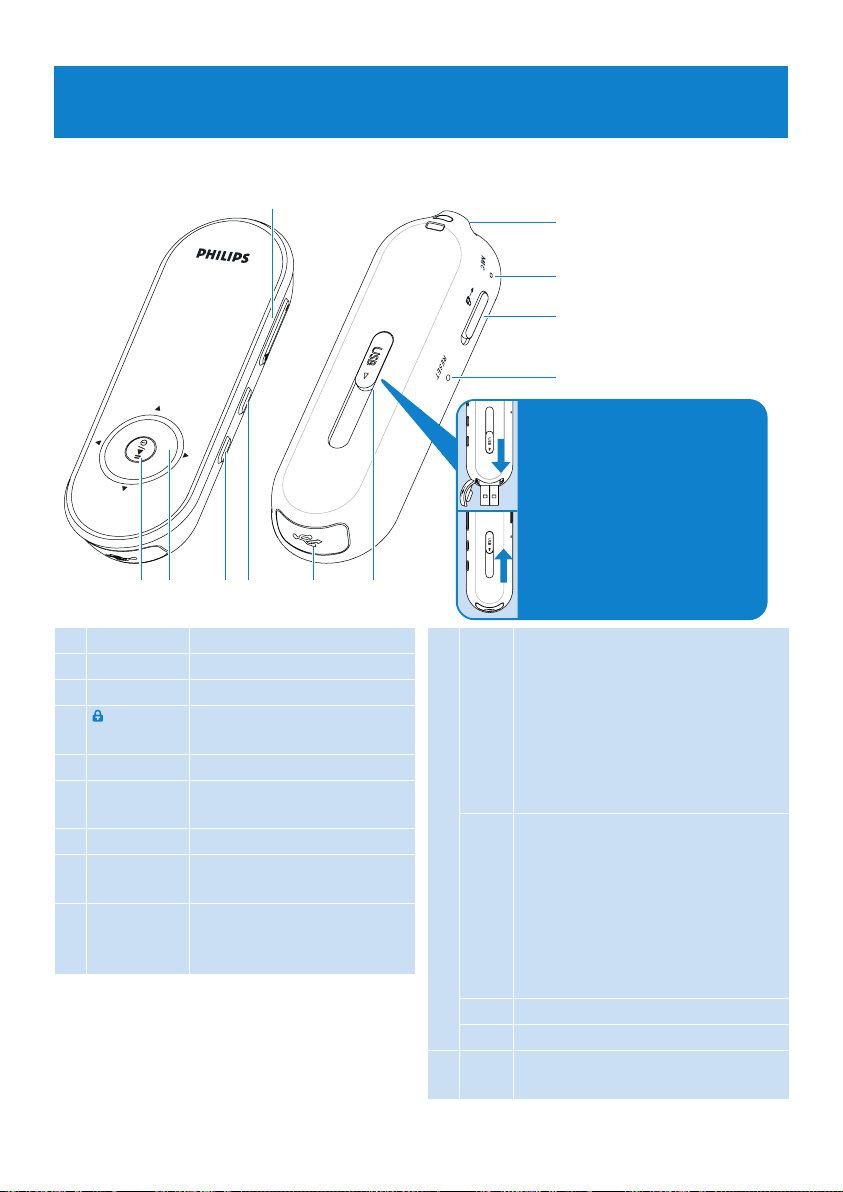
10
3 Az első lépések
3.1 A kezelőszervek és csatlakozók áttekintése
A - Vol + Hangerővezérlő
B
p
Fejhallgató jack-dugó
C Mikrofon Hangfelvételhez
D slider Minden gombot lezár,
kivéve a hangerő gombokat
E RESET Nullázó
F USB
csúzska
Nyomja meg az USB-re
való csúsztatáshoz
G USB csatlakozó
H REC Hangfelvétel indítása vagy
leállítása
I MENU Nyomja meg a menübe való
belépéshez / Visszatérés az
előző menübe
J
1
Visszalép az előző menübe vagy
kilép egy funkcióból
A zeneszám / felvétel lejátszása
során nyomja meg az előző
zeneszámra / felvételre való
visszatéréshez, vagy nyomja meg és
tartsa lenyomva az
visszatekeréshez
2
Egy menüvel feljebb lép vagy
kiválaszt egy funkciót
A zeneszám / felvétel lejátszása
során nyomja meg a következő
zeneszámra / felvételre való
ugráshoz, vagy nyomja meg és
tartsa lenyomva a gyors
előretekeréshez
3
Görgetés a listában felfelé
4
Görgetés a listában lefelé
K
y/2;
Be-/kikapcsolás és lejátszás /
szünet, a menübeállítás jóváhagyása
IH GK
A
FJ
C
D
E
B
Nyomja meg és csúsztassa az
USB csatlakozót az ábrán
jelzett pozícióba az USB
csatlakozó kicsúsztatásához.
Nyomja meg és csúsztassa az
USB csatlakozót az ábrán
jelzett pozícióba az USB
csatlakozó becsúsztatásához.
Page 11
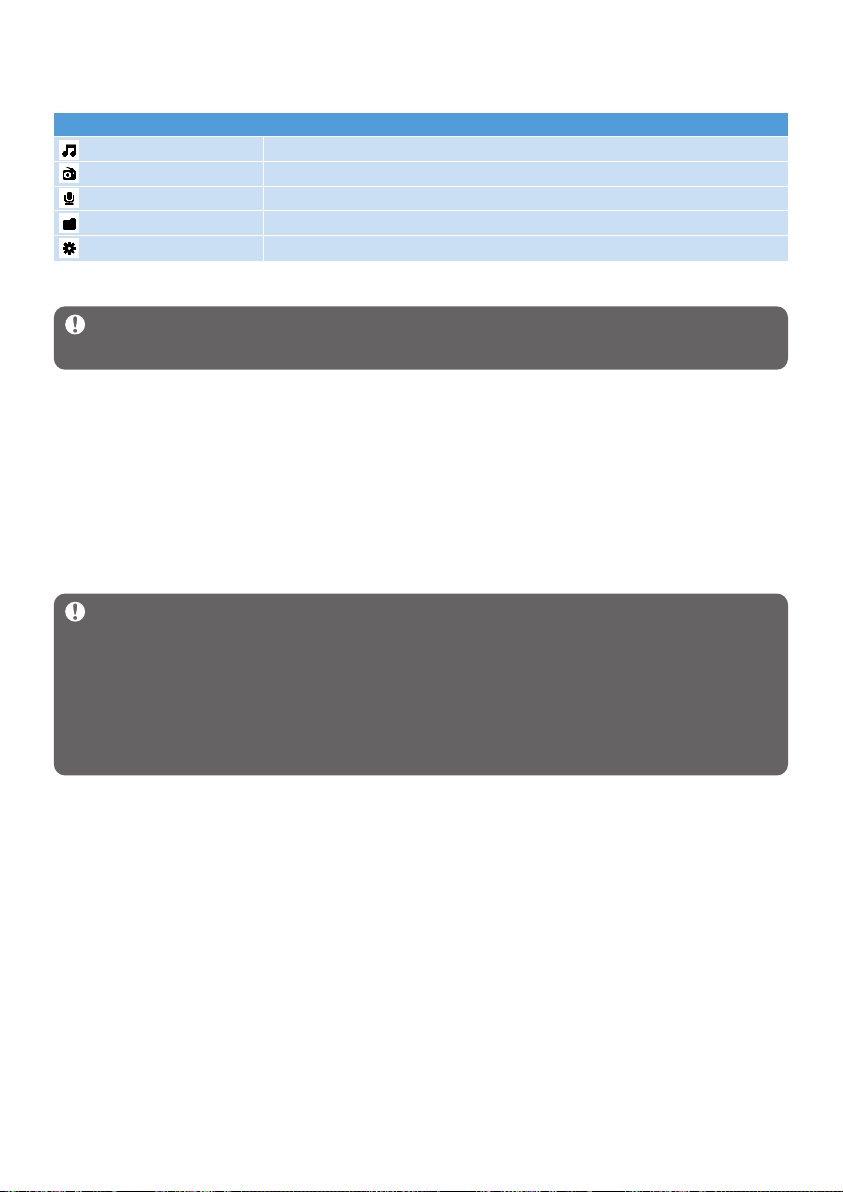
11
1 Helyezze be a termékhez kapott CD-t a számítógép CD-ROM meghajtójába.
2 Kövesse a képernyőn megjelenő utasításokat a Windows Media Player 11 és Philips
Eszközkezelő programok telepítéséhez.
3 Ha az installációs program nem indul el automatikusan, tallózzon a CD tartalmában a
Windows Explorer segítségével és futtassa le a programot a fájl végén az .exe
kiterjesztésre való dupla kattintással.
Elveszett a CD? Ne aggódjon, a CD tartalmát letöltheti a www.philips.com/support.
Menü Funkció
Zene Digitális zeneszámok lejátszása
Rádió* FM rádió hallgatása
Felvétel Hangfelvételek készítése és meghallgatása
Könyvtárnézet Tallózás a zeneszámok között, ill. könyvtár szerinti felvétel
Beállítások A lejátszó beállításainak testreszabása
3.2 Főmenü
3.3 Telepítés
Fontos Győződjön meg róla, hogy a mellékelt CD-n található zenei és videó fájlok
átvitelére alkalmas szoftvert telepíti.
Rendszerkövetelmény:
• Windows XP (SP2 vagy nagyobb)
• Pentium III 800MHz processzor vagy annál nagyobb
• 256MB RAM
• 200MB merevlemez-kapacitás
• Internetcsatlakozás (javasolt)
• Microsoft Internet Explorer 6.0 vagy későbbi verzió
• CD-ROM meghajtó
• USB port
Fontos A szoftver futtatásához és telepítéséhez Windows XP Szervízcsomag 2-re
van szükség.
Ha a számítógépen ez nincs, felszólítja a Szervízcsomag telepítésére. Ne installálja, fejezze
be a szoftver telepítését és csak utána csatlakoztassa a készüléket.
Ez biztosítja a lejátszó megfelelő működését, ha csatlakoztatta a számítógéphez.
* Az FM rádió nem minden térségben kapható.
Page 12

12
3.4 Összekapcsolás és feltöltés
3.4.1 Töltse fel a lejátszót
1 A lejátszója USB- csatlakozású, újratölthető akkuval rendelkezik. A lejátszó feltöltéséhez,
nyomja meg és húzza ki az USB csatlakozót. Csatlakoztassa a lejátszót közvetlenül a
számítógép USB portjához.
> Amint csatlakoztatja a lejátszóját, megjelenik az USB-csatlakozás képernyő.
2 Töltse a lejátszót 4 óráig vagy amíg az elem ikon megjelenik a kijelzőn abbahagyja a
villogást.**
3.4.2 Telep-töltöttség mutató
Az akkumulátor töltöttségének megközelítő szintjét az alábbi módon jelöltük
Az akkumulátor teljesen fel van töltve
Az akkumulátor a kétharmadáig fel van töltve
Az akkumulátor félig fel van töltve
Az akkumulátor töltöttsége alacsony
Az akkumulátor lemerült
Megjegyzés Ha az akkumulátor már majdnem lemerült, az alacsony akkumulátor
szintet jelző ikon villog. A lejátszó 60 másodpercen belül leáll. A lejátszó minden
beállítást és be nem fejezett felvételt elment, mielőtt leállna.
Page 13
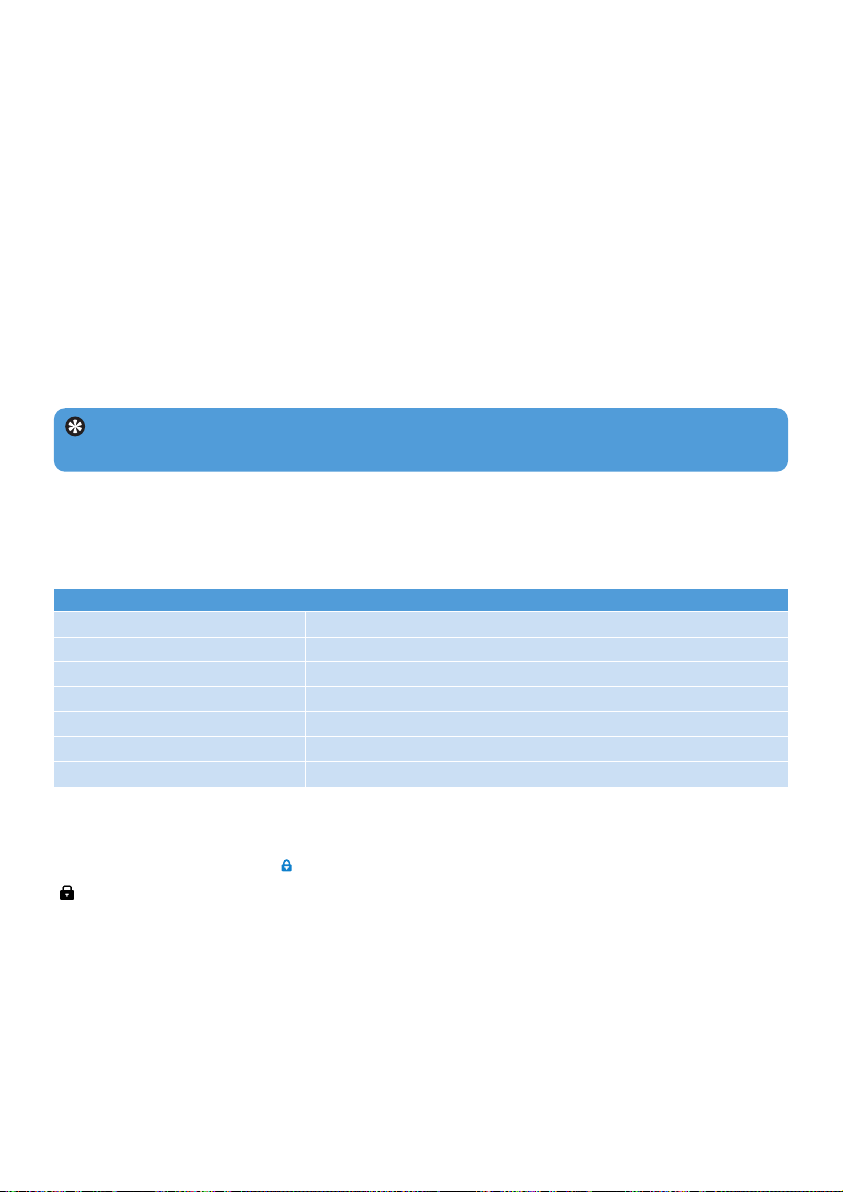
13
3.6.2 A menüben való navigálás
A lejátszó intuitív menü navigációs rendszerrel rendelkezik, amely segíti Önt a különböző
beállítások és műveletek közötti eligazodásban. Használja a 1, 2, 3 és 4 gombokat a
menüben való tallózáshoz. Nyomja meg a 2; a kiválasztás jóváhagyásához.
3.6.3 Zárócsúszka
A lejátszón billentyűzár található, amely megakadályozza, hogy véletlen műveletet hajtson
végre. Ha a Zárócsúszkát az pozíciójába helyezi, miközben a készülék be van kapcsolva, a
ikon jelenik meg a képernyőn és egyik funkciógomb sem működik, kivéve a - VOL +
gombot, amellyel a hangerőt tudja szabályozni.Kapcsolja ki a billentyűzárat, a gombok ismét
működni fognak.
3.5 Átvitel
A zenéit a Windows Media Playerrel áttöltheti a lejátszójára. Bővebb információkért tekintse
meg a kézikönyv Zenék rendszerezése és áttöltése a Windows Media Player 11
használatával című fejezetét.
3.6 Jó szórakozást
3.6.1 Be- és kikapcsolás
A bekapcsoláshoz nyomja meg a 2; gombot; amíg a Philips üdvözlő üzenete jelenik meg a
képernyőn.
A kikapcsoláshoz nyomja meg, és tartsa lenyomva a 2; gombot, amíg a képernyőn a kijelzés
eltűnik.
Tipp A lejátszó automatikusan kikapcsol, ha 3 percig nem működteti a készüléket, ill.
nem játszik le rajta zenét, videot.
Funkció Gombok
Visszatérés az előző menübe Nyomja meg az 1 vagy MENU gombot
Visszatérés a főmenübe Nyomja meg és tartsa lenyomva a MENU gombot
Tallózás a menü pontokban Nyomja meg az 1 vagy 2 gombot
Görgetés a listában Nyomja meg az 3 vagy 4 gombot
Superscroll™ Nyomja meg és tartsa lenyomva a 3 vagy 4 gombot
Egy opció kiválasztása Nyomja meg a 2 gombot
Kijelölés jóváhagyása Nyomja meg a 2; gombot
Page 14
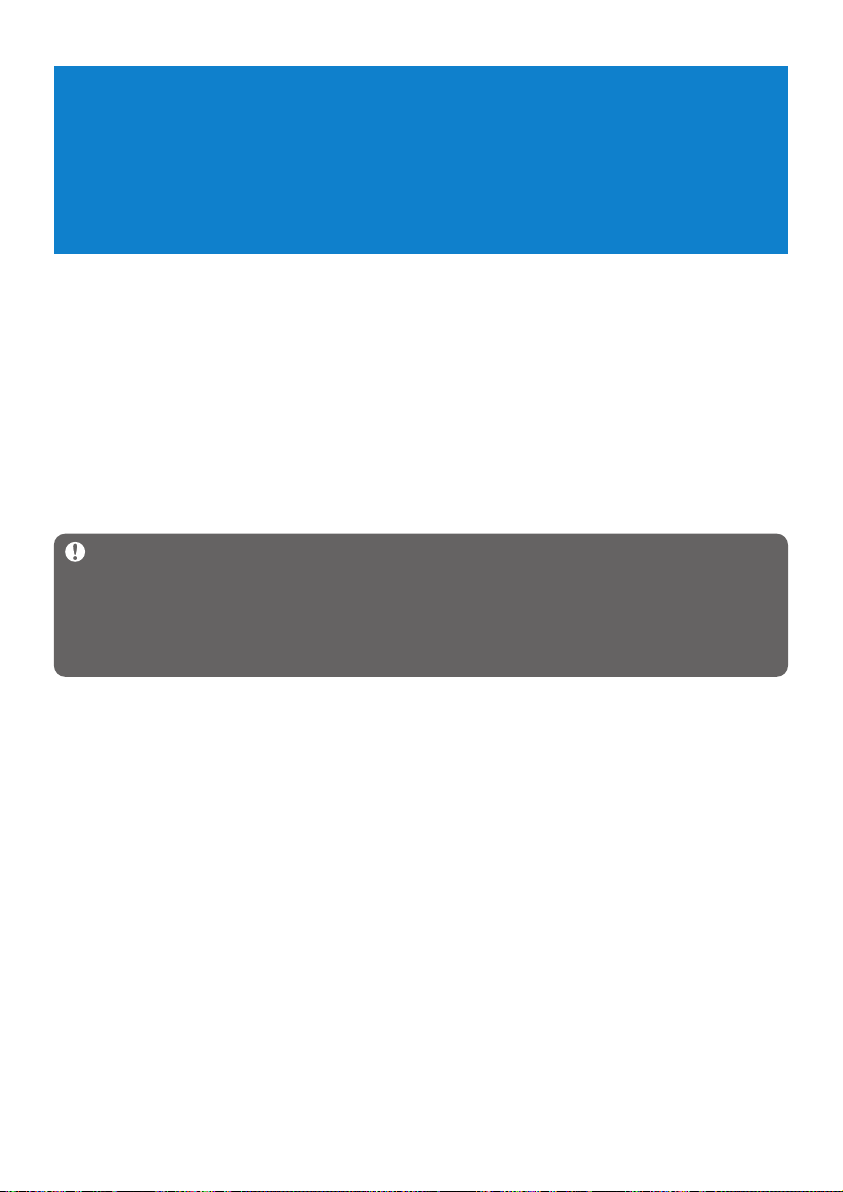
14
4 Zenék rendszerezése és áttöltése a
Windows Media Player 11
használatával
4.1 A Windows Media Player 11-ről
Miközben a lejátszó Windows Media Player 10-el dolgozik, javasoljuk, hogy használja a
Windows Media Player 11-et további bővített médialejátszásért a számítógépen és a
lejátszón is.
A Windows Media Player 11 egy sokoldalú lejátszó- és felvevőprogram, mellyel lehetőség
van a CD lemezek lejátszására, a zenék merevlemezre másolására, zenelejátszóba áttöltésére
stb. Ez a fejezet azokat a lépéseket írja le, melyekkel sikeresen állíthatja be és töltheti fel
lejátszóját zenékkel. Bővebb információkért kérjük, tekintse meg a Windows Media Player
Súgója című fejezetet a számítógépén, vagy látogasson el a következő weboldalra:
www.microsoft.com/windows/windowsmedia/player/faq/default.mspx
Fontos Kérjük, győződjön meg róla, hogy a zenék áttöltése érdekében telepítette a
mellékelt CD-n található Windows Media Player 11-et.
Be kell jelentkeznie mint adminisztrátor vagy mint az adminisztrátor csoport tagja ahhoz,
hogy a következő folyamatokat végrehajthassa. További információért látogasson el a
www.microsoft.com internetes oldalra.
4.1.1 A Windows Media Player 11 telepítése előtt (választható)
Ha szükséges, a Windows Media Player 11 telepítése előtt nézze meg a Windows
Frissítéseket és telepítse a legújabb frissítést, amely alkalmas az Ön számítógépére.
Kövesse a következő lépéseket, ha szeretné menteni a média információkat és a rátákat a
média fájlhoz, csak úgy, mint a meglévő adatok biztonsági mentését:
1 Windows Media Player 10-ben kattintson az Eszközök opcióra, majd az Opciókra.
2 Kattintson a Könyvtár fülre, és válassza a A tetszésnyilvánító csillagok kezelése a
média fájlokban üzenedobozt.
> A felhasználó besorolása a számok esetében a médiafájlban kerül mentésre, nem a könyvtár
adatbázis fájljában (ez néhány percet vesz igénybe).
3 Kattintson az Eszközök opcióra, majd kattintson a Médiainformáció feldolgozása
most gombra.
> Ez biztosítja az értékeléseket (és bármilyen más változtatást, amelyet más média információnál
végrehajtott), amelyeket azonnal a médiafájlba ment.
Page 15
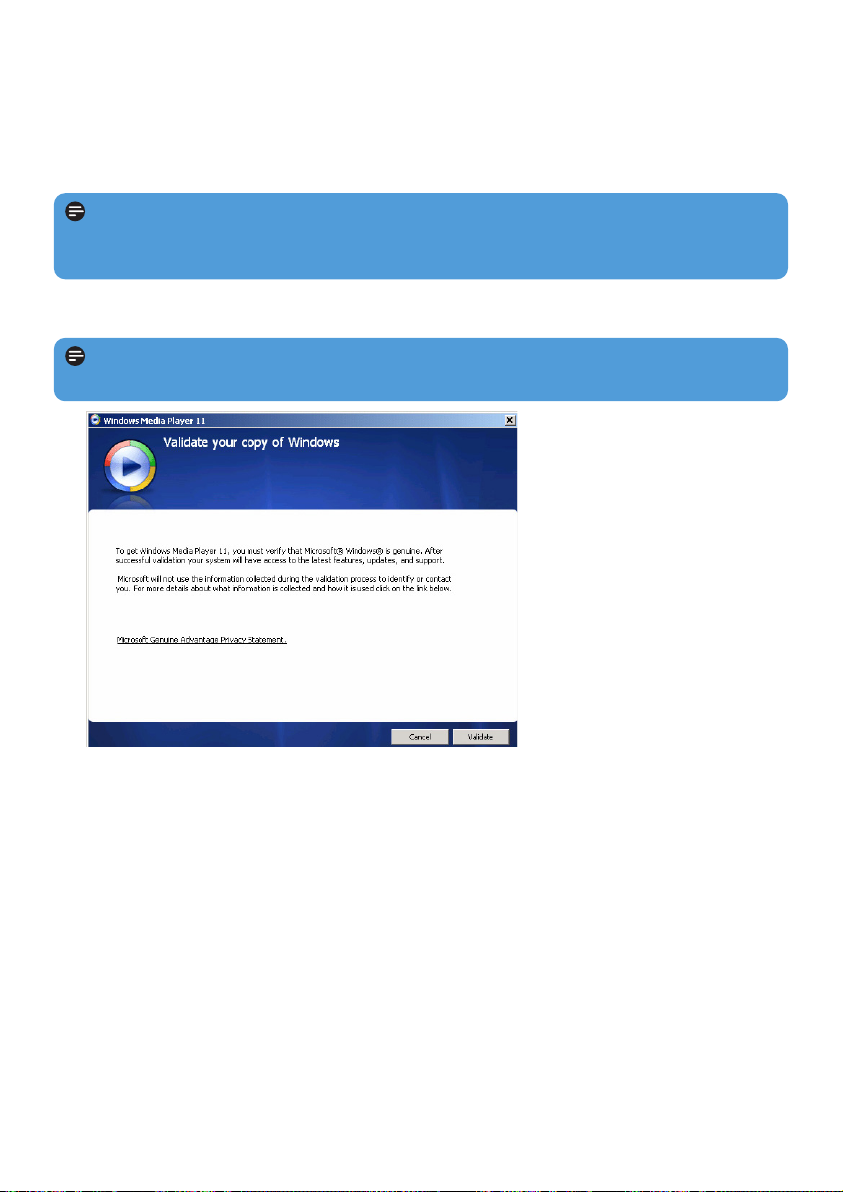
15
3 Kattintson az Érvényesítés-re a folytatáshoz.
4 Válassza a Start > Összes program > Kiegészítők > Rendszereszközök >
Biztonsági mentés opciókat a létező adatok biztonsági mentéséhez.
4.1.2 Windows Media Player 11 telepítése
1 Tegye be a mellékelt CD-t a számítógép CD ROM meghajtójába.
2 Kövesse a képernyőn megjelenő utasításokat a Windows Media Player 11
telepítéséhez.
Megjegyzés Ha az installációs program nem indul el automatikusan, tallózzon a CD
tartalmában a Windows Intéző-n keresztül és futtassa le a programot az .exe végződésű
fájlra való kattintással.
Megjegyzés Ha a következő párbeszédablak jelenik meg a telepítés közben, olvassa el
a szöveget, mielőtt végrehajtja a telepítést:
Page 16

16
4 Kattintson az Elfogadom gombra a folytatáshoz.
5 Válassza az EXPRESSZ gombot és kattintson a Befejezés gombra.
Page 17

17
6 Kattintson az ellenőrződobozokat a fájltípusok kiválasztásához, amelyet szeretné, ha a
Windows Media Player lejátszana alapértelmezettként vagy kattintson Az összes
kiválasztása gombra és kattintson a Befejezés gombra.
Megjegyzés A létező médiakönyvtár jelenleg migrál a Windows Media Player 11 -
be. Ez néhány percet igénybe vehet a meglevő médiakönyvtár méretétől függően.
Page 18

18
7 Kattintson az ellenőrző dobozokra az egyéni opciók kiválasztásához, majd kattintson a
Következő gombra a szükséges beállítások befejezéséhez.
4.1.3 A Windows Media Player előző verziójához való
visszagörgetés
Ha hibát észlel a Windows Media Player 11 használata közben, térjen vissza ahhoz a
verzióhoz, amelyet korábban a számítógépen használt.
1 Válassza le a lejátszót a számítógépről.
2 Válassza a Start gombot, majd kattintson a Vezérlőpult gombra.
3 A Vezérlőpult opciónál válassza a Programok hosszáadása és eltávolítása
lehetőséget.
4 Válassza ki a Windows Media Player 11-et, majd kattintson az Eltávolítás gombra.
> A jóváhagyó párbeszédpanel jelenik meg. .
5 Kattintson az OK gombra.
6 Ha a visszatérés folyamat befejeződött (ez néhány percet igénybe vehet), kattintson az
Újraindítás gombra.
7 Válassza a Start gombot, majd kattintson a Vezérlőpult gombra.
8 A Vezérlőpult opciónál válassza a Programok hosszáadása, eltávolítása lehetőséget.
9 Válassza ki a Windows Media Format 11 Runtime opciót, majd kattintson az
Eltávolítás gombra.
> A jóváhagyó párbeszédpanel jelenik meg. .
10 Kattintson az OK gombra.
Page 19

19
> Avmásodik jóváhagyó párbeszédpanel jelenik meg. .
11 Kattintson az OK gombra.
12 Ha a visszatérés folyamat befejeződött (ez néhány percet igénybe vehet), kattintson az
Újraindítás gombra.
13 Válassza a Start gombot, majd kattintson a Vezérlőpult gombra.
14 A Vezérlőpult opciónál válassza a Programok hosszáadása, eltávolítása lehetőséget.
15 Válassza a Microsoft User-Mode Driver Framework Feature Pack 1.0-t, majd
kattintson az Eltávolítás gombra.
16 Kövesse a Software Update Removal Wizard programban megjelenő utasításokat.
17 Ha a Wudf01000 jóváhagyó párbeszédbanel megjenik, kattintson az Igen-re a
folytatáshoz. Ha a szoftvereltávolító folyamat befejeződött (ez pár percet igénybe vehet),
kattintson a Befejezés gombra.
4.1.4 A Windows Media Player előző verziójához való
visszatérésről bővebben
Ha visszatér a Windows Media Player előző verziójához, és a lejátszót a Windows
Media Player, vagy a Windows nem ismeri fel, kövesse az alábbi utasításokat:
1 Kapcsolja be a lejátszót és csatlakoztassa a számítógéphez a mellékelt USB kábel
segítségével.
2 Kattintson jobb egér gombbal a Sajátgép gombra, majd az Intéző gombra.
3 A bal panelen kattintson az Eszközkezelő gombra.
4 A jobb panelen kattintson a "+" jelre a Hordozható Eszközök mellett.
5 Kattintson jobb egérgombbal a GoGear SA41xx gombra, majd az Eltávolítás gombra.
6 A jóváhagyó párbeszéd panelben kattintson az OK gombra a lejátszó elvtávolításához.
7 Csatlakoztassa le a lejátszót a számítógépről, és győződjön meg róla, hogy teljesen ki van
kapcsolva, majd csatlakoztassa azt ismét a számítógéphez.
> A Windows felismeri az eszközt, és automatikusan újrainstallálja azt. Egy vagy két percen belül
a Streamium SA93xx megjelenik a Hordozható Készülékek menü Eszközkezelő részében.
4.2 Zenék áttöltése
A Windows Media Playerrel megtekintheti és rendszerezheti zenefájljait.
Fontos Javasoljuk, hogy a zenék áttöltéséhez mindig a Windows Media Playert
használja.
Page 20

20
4.2.1 Zenefájlok hozzáadása a Windows Media Player Kataló
gusához
Alapesetben a Windows Media Player minden, a Zenék mappában tárolt zenefájlt betölt a
katalógusba. Ha ebbe a mappába új zenéket másol be, azok is automatikusan megjelennek a
katalógusban.
Máshol vagy számítógépes hálózaton tárolt zenefájlok hozzáadása
1 Válassza ki a Start > Az összes program > Windows Media Player lehetőséget a
Windows Media Player indításához.
2 Kattintson a le nyílra a Könyvtár fül alatt és válassza a Könyvtár hozzáadása...
lehetőséget.
> A Hozzáadás a könyvtárhoz párbeszédablak jelenik meg a képernyőn.
3 Kattintson a <<Bővített opciók lehetőségre a párbeszédpanel kibővítéséhez.
Page 21

21
4 Kattintson a Hozzáadás... opcióra.
> A könyvtár hozzáadása párbeszédpanel jelenik meg.
5 Válassza ki azt a mappát, ahol a zenéit tárolja, majd kattintson az OK gombra.
6 Térjen vissza a Hozzáadás a könyvtárhoz párbeszédpanelhez és kattintson az OK gombra.
>A Windows Media Player elkezdi megkeresni és hozzáadni a katalógushoz az elérhető
zenefájlokat.
7 Kattintson a Bezárás gombra, ha ez befejeződött.
4.2.2 Váltás a Windows Media Player zenemappája és az Ön
lejátszója között
A zenemappák közti vátáshoz kattintson a Windows Media Player bal felső részén
található nyílra, és válassza ki a megjeleníteni kívánt kategóriát.
Tipp A Windows Media Player a 100 KB méretnél kisebb audio fájlokat átugorja.
Amennyiben szeretné, hogy a 100 KB méretnél kisebb fájlok is lejátszásra kerüljenek,
változtassa meg az alapértelmezett beállításokat a Hozzáadás a könyvtárhoz
párbeszédpanelben.
Page 22

22
4.2.3 Zeneszámok CD-ről való másolása
Ha CD-ről zenét szeretne átvinni a lejátszóra, létre kell hoznia a zene digitális másolatát a
számítógépen. Ezt a műveletet átmásolásnak hívják (ripping).
1 Indítsa el a Windows Media Player-t.
2 Kattintson a lenti nyílra a Másolás fül alatt és válassza ki a Formázás parancsot a
formátum kiválasztásához.
3 Kattintson a lenti nyílra a Másolás fül alatt és válassza ki a Bitráta parancsot a bitráta
kiválasztásához.
Tipp A nagyobb bitráta jobb hangminőséget eredményez, de ezzel a fájl mérete is
megnő. A lejátszóhoz a javasolt formátum a 128kbps MP3 vagy a 64kbps WMA.
Page 23

23
4 Tegye be az Audio CD-t a számítógép CD meghajtójába.
> Az CD szereplő összes zeneszám listázásra kerül. Alapértelmezett esetben a Windows Media
Player megkezdi a zeneszámok másolását a CD-n. Ezen opció módosításához kattintson a
Másolás fül alatt található le nyílra és válassza a Betett CD automatikus másolása >
Soha pontot.
Fontos Győződjön meg róla, hogy csatlakozott az internethez, mielőtt elkezdi a
másolást hogy a Windows Media Player letölthesse az albumra és a zeneszámra
vontakozó információkat az online adatbázisból. Ha a számítógép nincs csatlakoztatva az
internethez, Önnek kell beírnia az albumra és a zeneszámra vonatkozó információkat
manuálisan.
Mivel a Windows Media Player nem minden esetben a jó számot azonosítja a CD levő
zeneszámból és az online adatbázis nem mindig tartalmazza a javított információkat
(különösen új albumok esetében vagy olyan albumok esetében, amelynek előadója kevésbé
ismert), manuálisan kell szerkesztenie és beírnia az albumra és a zeneszámra vonatkozó
infromációkat. Lásd Zeneszámra vonatkozó információ szerkesztése a Windows
Media Player segítségével fejezetet.
Page 24
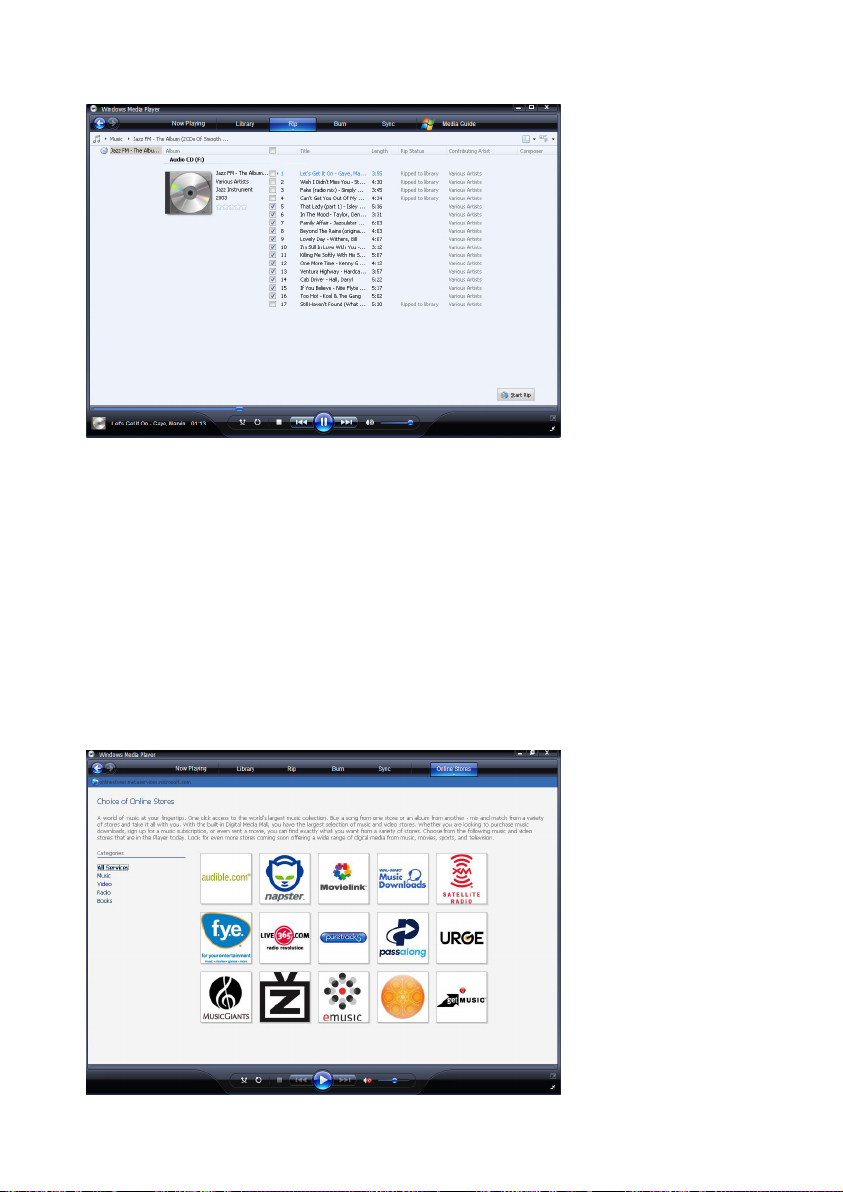
24
5 Válassza ki a másolandó zeneszámot az ellenőrző panelre való kattintással.
6 Kattintson a Másolás indítása pontra.
> A kiválasztott zeneszám konvertálásra és hozzáadásra kerül a Windows Media Player
könyvtárba.
4.2.4 Zene online történő vásárlása
Ha az Interneten szeretne dalokat megvásárolni, ki kell választania egy zenei áruházat.
1 Indítsa el a Windows Media Player-t.
2 Kattintson a le nyílra a Médiaútmutató fül alatt, és válassza Az összes online áruház
tallózása lehetőséget.
3 Válassza ki az áruházat, és kövesse a képernyőn megjelenő utasításokat.
Page 25
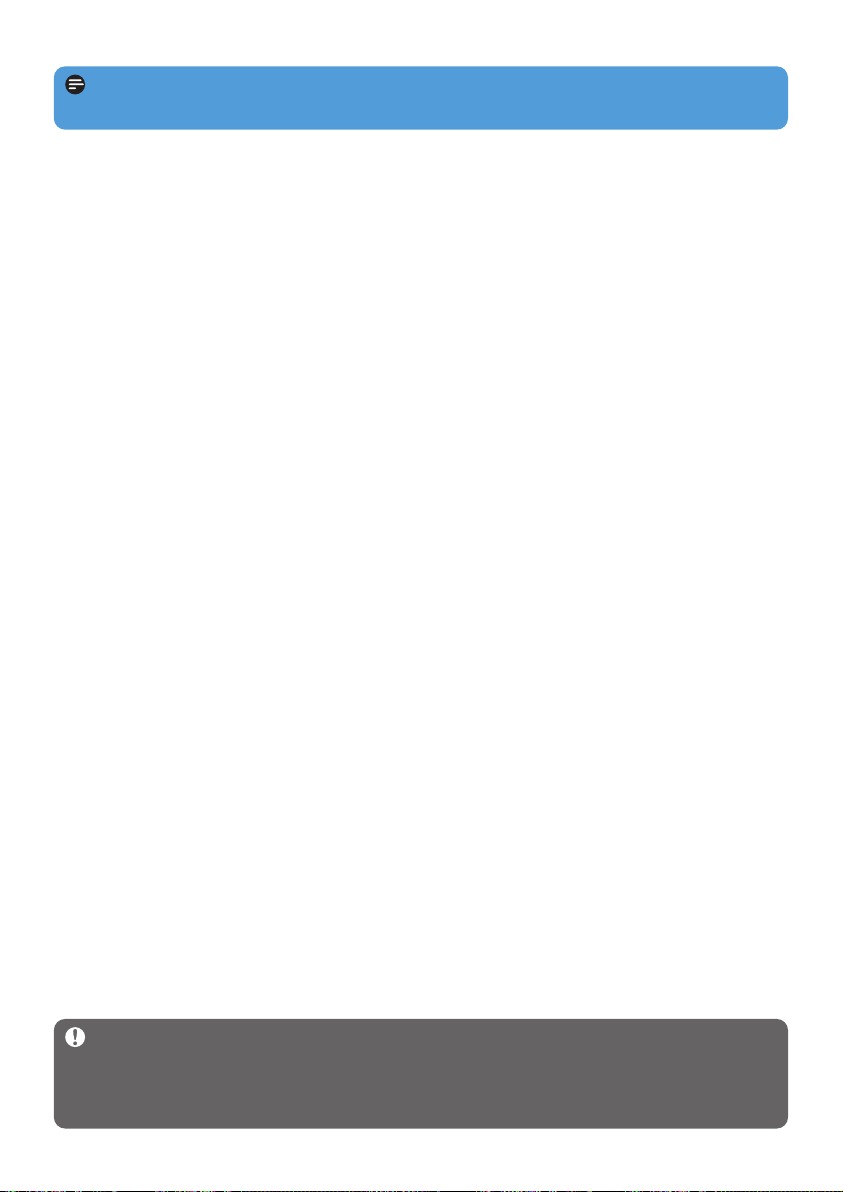
25
> A megvásárolt zeneszám vagy album meg fog jelenni a Windows Media Player könyvtárban.
4.3 A Windows Media Player tartalmának
szinkronizálása a lejátszóval
Lehetőség van a lejátszó és a Windows Media Player közötti szinkronizációra. Csak
csatlakoztassa a lejátszót a számítógéphez a mellékelt USB csatlakozóval, és már készen is áll
a zenemappa és a lejátszó szinkronizációjára.
Amennyiben a lejátszót először csatlakoztatta a számítógéphez a Windows Media Player
automatikusan kiválasztja azt a szinkronizációs módot (automatikus vagy kézi), amely a
lejátszónak a legmegfelelőbb.
Automatikus: Ha a lejátszó megfelelő nagyságú tároló kapacitással rendelkezik (legalább 4 GB
szabad lemezterület) és a teljes médiakönyvtár rögzíthető a lejátszóra, a teljes médiakönyvtár
automatikusan másolásra kerül a lejátszóra, amint azt csatlakoztatja a lejátszóra.
Kézi: Ha a teljes médiakönyvtár nem rögzíthető a lejátszón, felszólítást kap az átviendő
speciális fájlok vagy lejátszási listák kézi kiválasztásához.
4.3.1 A lejátszó beállítása
1 Indítsa el a Windows Media Player-t.
2 Kapcsolja be a lejátszót és csatlakoztassa a számítógéphez a mellékelt USB kábel segítségével.
> Ha felszólítást kapott, válassza ki a készülék szinkronizálásához a Windows Media Player-t.
3 Ha a Windows Media Player kiválasztja a készülék automatikus szinkronizálását,
kattintson a Befejezés gombra.
> Az teljes könyvtár szinkronizálásra kerül a lejátszóra. Ezekután, minden esetben, amikor
csatlakoztatja a lejátszót a számítógéphez, a lejátszó automatikusan szinkronizációra kerül.
Kiválaszthatja és elsőbbségben részesítheti azokat, amelyeket automatikusan szeretne
szinkronizáltatni (lásd Szinkronizációra történő kiválasztás és elsőbbségben részesítés
fejezetet).
4 Ha a Windows Media Player kiválasztja a készülék kézi szinkronizálását, kattintson a
Befejezés gombra.
> Kattintson a Szinkronizáció fülre és válassza ki azokat a fájlokat vagy lejátszási listát, amelyet
kézileg szeretne szinkronizálni (lásd 4.3.4 Fájlok és lejátszási lista kiválasztása a kézi
szinkronizációhoz fejezetet).
Fontos Ne csatlakoztassa le a lejátszót az átviteli folyamat közben. Ha leválasztja a
lejátszót, az átvitel nem lesz teljes, és a Windows nem lesz képes felismerni a lejátszót
utána. A probléma elhárításához kövesse az 1-7 lépést 4.1.4 A Windows Media Player
előző verziójához való visszatérésről bővebben című fejzetben.
Megjegyzés A helytől és a használt nyelvtől függően az áruházak listája eltérhet a
látottaktól.
Page 26

26
4.3.2 Átkapcsolás az automatikus és a kézi szinkronizáció között
Ha a lejátszót az első alkalommal állítja be, igény szerint átkapcsolhat automatikus és kézi
szinkronizáció között.
1 Kattintson a le gombra a Szinkronizáció fül alatt, válassza a Philips GoGear SA41xx
> Szinkronizáció beállítása opciót.
2 Válassza ki vagy törölje a Készülék automatikus szinkronizálása ellenörző panelt.
4.3.3 Szinkronizációra történő kiválasztás és elsőbbségben
részesítés
Ha a Windows Media Player kiválasztotta a készülék automatikus szinkronizálását, Ön még
kiválaszthatja, hogy hogy ne szinkronizálja a teljes médiakönyvtárat. Kiválaszthatja, hogy mit
szeretne szinkronizálni a meglevő lejátszási listából vagy új lejátszási listát készíthet. A
kiválasztott lejátszási lista kerül szinkronizálásra a lejátszóra minden esetben, amikor
csatlakoztatja azt a számítógéphez.
1 Kattintson a le gombra a Szinkronizáció fül alatt, válassza a Philips GoGear SA41xx
> Szinkronizáció beállítása opciót.
> A Készülék beállítás párbeszédpanel jelenik meg a képernyőn.
2 Az Elérhető lejátszási lista panelen válassza ki a meglevő lejátszási listákat, amelyeket
szinkronizálni szeretne, és kattintson a Hozzáadás gombra.
Page 27

27
3 Új lejátszási lista készítéséhez kattintson az Új automatikus lejátszási lista opcióra és
kövesse a képernyőn megjelenő utasításokat ahhoz, hogy meghatározza az automata
lejátszási listában szereplő fájlok kritériumait (további információkért lásd 4.4.2
Automatikus lejátszási lista készítése fejezetet).
4 Lejátszási lista eltávolításához nyomja mega lejátszási listát a Lejátszási lista
szinkronizálása opcióban, majd kattintson az Eltávolítás gombra.
5 A Lejátszási lista szinkronizálása panelen válassza ki a lejátszási listát és kattintson a
Priorizálás nyílra, hogy meghatározza azt a sorrendet, amelyben szinkronizálni szeretné
azokat.
> Ha a lejátszó megtelik a szinkronizáció előtt, a kisebb prioritással rendelkező fájlok és lejátszási
listák a listán nem kerülnek szinkronizálásra.
Tipp Ha a lejátszó korlátozott tárolási kapacitással rendelkezik, vagy a médiakönyvtár
már túl nagy a lejátszóra való rögzítéshez, keverheti a lejátszási listán szerepelő fájlokat,
amelyeket kiválasztott a szinkronizációhoz. Ehhez, válassza a Szinkronizálandók
keverése ellenőrző panelt. Ezekután minden alkalommal, amikor csatlakoztatja a lejátszót
a számítógéphez, a lejátszón levő fájlok eltávolításra kerülnek és új fájlok (a Lejátszási
lista szinkronizálása panelről) kerülnek hozzáadásra a lejátszási listán.
Page 28

28
4.3.4 Fájlok és lejátszási lista kiválasztása a kézi szinkronizációhoz
Ha kézileg szinkronizál, készíteni kell egy olyan fájllistát és lejátszási listát, amin szerepelnek a
szinkronizálandó fájlok.Így tehát keverheti a fájlokat, hogy melyiket szeretné a lejátszási listábó
l szinkronizálni a lejátszóra.
1 Indítsa el a Windows Media Player-t.
2 Kapcsolja be a lejátszót és csatlakoztassa a számítógéphez a mellékelt USB kábel
segítségével.
3 Kattintson a Szinkronizáció fülre.
4 Húzza be a fájlokat és a lejátszási listát, amelyet szinkronizálni szeretne a Tartalom
panelből a Szinkronizálandók lista panelre. Kattintson jobb egérgombbal a fájlra vagy a
lejátszási listára és válassza a Hozzáadás a "Szinronizálandó listához" opcióra.
Tipp A zene és fotó könyvtár közötti átkapcsoláshoz, kattintson a Windows Media
Player bal felső részében található nyílra, és válassza ki azt a kategóriát, amelyet meg
szeretne nézni.
5 A Szinkronizálandó lista panelben igazolja, hogy a szinkronizációra kiválasztott tételek a
lejátszón rögzítésre kerülnek. Ha szükséges, távolítsa el a tételeket a listáról.
Page 29

29
8 Ha szeretné leállítani az átvitelt, kattintson a Szinkronizáció leállítása gombra.
Tipp Az összetett fájlok kiválasztásához kattintson a fájlra, majd nyomja meg és tartsa
lenyomva a CTRL-gombot a számítógép billentyűzetén és kattintson azokra a másik
fájlokra, amelyeket ki szeretne választani.
Az összetett fájlok kiválasztásához kattintson a fájlra, majd nyomja meg és tartsa lenyomva
a SHIFT-gombot a számítógép billentyűzetén és kattintson azokra a másik fájlokra,
amelyeket ki szeretne választani.
A fájlok kiválasztásához kattintson bármelyik fájlra a kijelöléshez, és tartsa lenyomva a
CTRL + A billentyűzeteket a számítógép billentyűzetén.
6 A tételek eltávolításához kattintson jobb egér gombbal a Szinkronizációs lista panelre, és
válassza a Listából való eltávolítás opciót.
7 Kattintson a Szinkronizáció indítása gombra a Szinkronizálandó lista elemeinek lejátszó
ra történő átviteléhez.
> A folyamatot a Windows Media Player jobb alsó részében követheti nyomon.
Tipp Ha a szinkronizálni kívánt fájl védett, felszólítást kap a biztonsági komponensek
frissítésére a számítógépen. Ebben az esetben játssza le a zeneszámot Windows Media
Player-el és ha felszólítást kap, kövesse a képernyőn megjelenő lépéseket a biztonsági
komponensek frissítéséhez. Miután frissítette a biztonsági komponenseket, szinkronizálja
ismét a fájlt a lejátszóra.
Page 30

30
4.3.5 Kézi szinkronizálandó fájok keverése a lejátszón
A Szinkronizálandó keverése funkció Windows Media Player-ben alkalmas a lejátszón
található helyek felismerésére és a lejátszót a fájlok kevert állományával feltölteni.
1 Indítsa el a Windows Media Player-t.
2 Kapcsolja be a lejátszót és csatlakoztassa a számítógéphez a mellékelt USB kábel
segítségével.
3 Kattintson a le gombra a Szinkronizáció fül alatt, válassza a "Philips GoGear
SA41xx" keverését.
4 Ha felszólítást kap, kattintson az Igen gombra a szinkronizáció elindításához. Máskülönben
a szinkronizáció azonnal elkezdődik.
> A folyamatot a Windows Media Player jobb alsó részében követheti nyomon.
5 A szinkronizáció leállításához kattintson a le nyílra a Szinkronizáció fül alatt, és válassza
a Szinkronizáció leállítása a "Philips GoGear SA41xx-ra".
Page 31

31
4.3.6 Fájlok átvitele a lejátszóról a számítógépre
A lejátszó támogatja a fordított szinkronizálást, amely lehetővé teszi, hogy fájlokat másoljon a
lejátszóról a számítógépre a Windows Media Player segítségével.
1 Indítsa el a Windows Media Player-t.
2 Kapcsolja be a lejátszót és csatlakoztassa a számítógéphez a mellékelt USB kábel segítségével.
3 Kattintson a Philips GoGear SA41xx gombra a bal Navigációs panelen.
> A lejátszó tartalmát Legutóbb Hozzáadott, előadó, album és zeneszámok nézetben nézheti stb.
A lejátszón található tartalom a Tartalom panelben kerül listázásra.
4 Válassza ki a lejátszóról a számítógépre másolandó fájlokat vagy lejátszási listákat.
5 Kattintson jobb egér gombbal a fájlra vagy a lejátszási listára és válassza a Másolás
eszközről opciót.
4.4 Fájlok kezelése Windows Media Player-ben
4.4.1 Zenék keresése Windows Media Player-ben
1 Kattintson a Könyvtár fülre.
2 Fájlok kereséséhez kattintson a Windows Media Player bal felső sarkában található
nyílra, és válassza ki a Zene elemet.
3 Írja be a keresőmezőbe a keresett fájl pár kulcsszavát, pl. a szám címét, előadóját, stb.
> Írás közben a találatok a Contents [Tartalom] mezőben jelennek meg, és minden egyes betű
begépelésekor szűkölnek a találatok.
4 Folytassa a kulcsszó begépelését a találatok szűkítéséhez.
4.4.2 Fájlok törlése a Windows Media Player könyvtárából
1 Kattintson a Könyvtár fülre.
2 Zenefájlok törléséhez kattintson a Windows Media Player bal felső sarkában található
nyílra, és válassza ki a Zene elemet.
3 Navigáljon a törölni kívánt fájlra.
4 Kattintson rá jobb gombbal a fájlra, és válassza ki a Törlés elemet.
5 Válassza ki a Törlés a könyvtárból vagy a Törlés a könyvtárból és a számító
gépről opciót, majd kattintson az OK gombra.
Tipp A lejátszón a zene és fotó könyvtárban kattintson a le nyílra a Windows Media
Player bal felső részén, és válassza ki az igény szerinti nézet kategóriát.
Page 32

32
4.4.3 Fájlok törlése a lejátszóról
A lejátszón tárolt fájlokat a Windows Media Player segítségével is lehet kezelni. Ha
csatlakoztatja a lejátszót a számítógéphez, akkor a lejátszó tartalma megjelenik a Windows
Media Player-ben. Ezután ugyanúgy törölheti a fájlokat és a lejátszási listákat, mint bármilyen
más, a Windows Media Player-ben található fájlt.
1 Kattintson a bal oldali navigációs panelen található Philips GoGear SA43xx elemre.
> A lejátszón lévő fájlokat számos különböző nézetben böngészheti, úgymint Legutóbb hozzáadott,
Előadó, Album, Számok, stb.
A lejátszón lévő tartalom a Tartalom mezőben jelenik meg.
2 Zenefájlok törléséhez kattintson a Windows Media Player bal felső sarkában található
nyílra, és válassza ki a Zene elemet.
3 Navigáljon a törölni kívánt fájlra.
4 Kattintson rá jobb gombbal a fájlra, és válassza ki a Törlés elemet.
5 Kattintson az OK gombra.
Page 33

33
4.4.4 Zeneszám információk szerkesztése a Windows Media
Player segítségével
1 Kattintson a Könyvtár fülre.
2 Menjen arra a zeneszámra, amelyet szerkeszteni szeretne.
3 Kattintson jobb egérgombbal a zeneszámra és válassza a Bővített Címkeszerkesztő
opcióra az előugró menüben.
> A Bővített Címkeszerkesztő párbeszédablak jelenik meg a képernyőn.
4 Válassza ki a megfelelő fület és írja be vagy szerkessze az információt.
5 Kattintson az OK gombra a változtatások mentéséhez.
Page 34

34
4.4.5 A lejátszó formázása a Windows Media Player-el
Újraformázhatja a merevlemezt a lejátszón az összes adat törléséhez.
1 Indítsa el a Windows Media Player-t.
2 Kapcsolja be a lejátszót és csatlakoztassa a számítógéphez a mellékelt USB kábel
segítségével.
3 Kattintson a le gombra a Szinkronizáció fül alatt, válassza a Philips GoGear SA41xx
> Formázás pontot.
Page 35

35
Az alábbi műveletekhez Ezt kell tennie
Zeneszámok lejátszása/megállítása Nyomja le a 2; gombot
Ugrás a következő zeneszámra Nyomja le a 2 gombot
Ugrás az előző zeneszámra Nyomja le a 1 gombot
Keresés előre Nyomja le és tartsa lenyomva a 2 gombot
Keresés hátrafelé Nyomja le és tartsa lenyomva a 1 gombot
Belépés a lehetőségek menübe Nyomja le a MENU gombot
Hangerő növelése Nyomja le a VOL + gombot
Hangerő csökkentése Nyomja le a VOL - gombot
5 Használat
5.1 Zenemód (felvételek lejátszásakor használható)
5.1.1 Kezelőszervek
Zene lejátszása közben az alábbi műveleteket hajthatja végre:
1 A főmenüből válassza ki a zene módba való belépéshez .
A következő zenei műveletek közül választhat:
1
2 Nyomja meg a 3 vagy 4 gombot a listában való görgetéshez.
3 Nyomja meg 2 gombot vagy nyomja meg az 1 gombot az előző szintre való visszatéréshez.
4 Nyomja meg a 2; gombot a kiválasztás lejátszásához.
Tipp A SuperplayTMlehetővé teszi a kiválasztott zeneszám vagy album azonnali
lejátszását bármely ponton a 2; gombot megnyomásával, a kiválasztott tételen.
Összes zeneszám Betűrendbe rendezett zeneszámok
Előadók Betűrendbe rendezett előadók Betűrendbe rendezett albumok
Albumok Betűrendbe rendezett albumok Zeneszámok albumokba rendezve
Page 36

36
Ikon Jelentés
Ki Normál lejátszás
Ismétel 1 Egy szám ismétlése
Összes ismétlése Összes szám ismétlése
Az összes keverése Minden számot keverve és ismétlésszerűen lejátszik
Ismétlés és véletlenszerű lejátszás Minden számot véletlenszerűen és ismételten
játszik le
Megjegyzés A lejátszási módok felvétel lejátszása közben nem elérhetők.
5.1.2 Lejátszás tulajdonságai
Lejátszás módok
Beállíthatja, hogy a lejátszó a zeneszámokat keverve vagy ismétlésszerűen játssza le.
1 Nyomja meg a MENU gombot a Beállítások kiválasztásához, majd válassza a Lejátszás mód
pontot.
2 Nyomja meg a 1 / 2 gombot a különböző lejátszási módok közötti tallózáshoz (Ismétel
1, Összes ismétlése, Az összes keverése és Ki)
3 Nyomja meg a 2; a kiválasztás jóváhagyásához.
Alapműveletek a Könyvtárnézetben A hozzá tartozó gombok
Ugrás a következő zeneszámra / könyvtárra Nyomja le a 3 gombot
Ugrás az előző zeneszámra / könyvtárra Nyomja le a 4 gombot
Belépés egy könyvtárba Nyomja le a 2 gombot
Egy szinttel feljebb történő lépés Nyomja le a 1 gombot
Egy tétel kiválasztása Nyomja meg a 2; gombot.
5.1.3 Könyvtárnézet
A könytárnézet kijelzi a zeneszámokat és a felvételeket betűrendben.
A főmenűből válassza ki a opciót a könyvtárnézetbe való belépéshez. A könyvtárnézet az
alapján jelzi ki a zeneszámokat, hogy hogyan tette azokat a fogd és vidd művelet során a
könyvtárba.
A könyvtárak és a zeneszámok betűrendben kerülnek listázásra.
Page 37

37
5.1.4 Equalizer
A zene lejátszásához különböző EQ (hangszínszabályozó) beállításokat is kiválaszthat a lejátszó
számára.
1 Nyomja meg a MENU gombot, majd válassza az Ekvalizer pontot.
2 Nyomja meg a 3 vagy 4 gombot a Rock, Pop, Jazz, Klasszikus, Egyedi beállítás vagy
Kikapcsolás kiválasztásához.
3 Nyomja meg a 2; gombot, a választás jóváhagyásához.
Egyedi EQ
Az equalizer egyedi beállításait 5 sávban lehet állítani: Bass (B -Basszus), Low (L- Alacsony),
Mid (M- Közepes), High (H-Magas) és Treble (T- Éles).
1 Nyomja meg a MENU gombot, és válassza az Equalizer > Egyedi beállítás opciót.
2 Nyomja meg a 1 vagy 2 gombot a sáv kiválasztásához.
> A kiválasztott sáv villogni kezd.
3 Nyomja meg a 3-as gombot egyszer vagy többször a hullámsáv növeléséhez vagy nyomja
meg a 4-es gombot egyszer vagy többször a hullámsáv csökkentéséhez.
4 Az újonnan beállított egyedi equalizer azonnal hallható lesz, ha zenét játszik le.
Tipp Az egyedi EQ képernyő automatikusan kilép, ha 10 másodpercnél hosszabb
inaktivitást észlel.
Page 38

38
5.2 Rádió
A főmenüből válassza az a radio módba való belépéshez.
Csatlakoztassa fejhallgatót
A fejhallgató pár rádió antennaként működik. Az optimális vétel érdekében győződjön meg
róla, hogy helyesen csatlakoztatta azokat.
5.2.1 Automata hangolás
1 Válassza ki az Automata hangolás műveletet a Rádió menüben .
> A lejátszó megkeresi a legerősebb jellel rendelkező állomást, és lementi azokat maximum 20
csatornát tud menteni.
A folyamatsáv balról jobbra töltődik, amíg a 20 állomást meg nem találja, vagy amíg a frekvencia
érték végét el nem éri.
1
Tipp Az automatikus hangolást, a hangerő gomb kivételével, bármelyik gomb
megnyomásával leállíthatja.
* Az FM rádió nem minden térségben kapható.
Page 39

39
5.2.2 Előre beállított rádióállomás hallgatása
1 Válassza ki a Rádió menü , válassza az Előre beállított lehetőséget.
2 Nyomja meg a 3 vagy 4 gombot az előre beállított állomások közötti tallózáshoz és
kiválasztáshoz.
3 Az előre beállított csatorna kiválasztása után nyomja meg a 1 / 2 gombot röviden, átvált
másik előre beállított csatornára.
4 Az előre beállította állomás frekvenciáját hangolhatja a 3 / 4 gomb hosszú
megnyomásával.
5 Nyomja meg röviden a 3 vagy 4 gombot a hangolásban való továbblépéshez, nyomja meg
hosszan a 3 vagy 4 gombot a legközelebbi legerősebb jelű állomás megkereséséhez.
6 A frekvencia sáv jelzi a frekvenciában bekövetkező változásokat.
7 A jel jóváhagyásához és mentéséhez nyomja meg a 2; gombot.
5.2 Felvételek
A lejátszóval lehetősége van hangfelvételt készíteni, és az Ön által felvett felvételek
lejátszására.
5.2.1 Felvételek készítése
1 Nyomja le és tartsa lenyomva a REC (felvétel) gombot a hangfelvétel indításához.
> A lejátszó mutatja a felvétel állapotát.
2 Nyomja meg az 1 gombot a hangfelvétel leállításához és mentéséhez.
> A lejátszó mutatja a mentés állapotát. A hangfelvétel a lejátszón kerül mentésre. (Fájl neve:
VOICEXXX.WAV ahol az XXX a felvétel száma, amely automatikusan generált..)
Tipp Szüneteltetheti és újraindíthatja a felvételt bármikor a 2; gombbal.
Page 40

40
5.2.2 Lejátszás és felvétel
Az Ön által készített felvételeket a Felvételek módban találhatja.
1 A főmenüből válassza a -et a Felvételek módba való belépéshez. A lejátszó az Ön
felvételeit betűrendben fogja lejátszani, és a legutolsóként készített felvétellel kezdi.
2 Nyomja meg a 2; gombot az aktuális felvétel szüneteltetéséhez.
3 Nyomja meg a 1 vagy 2 gombot a következő ill. az előző felvétel lejátszásához.
4 Nyomja meg és tartsa lenyomva a 1 vagy 2 gombot az adott zeneszám gyors
előretekeréséhez vagy visszateréséhez.
5.2.3 Felvételek feltöltése a számítógépre
1 Csatlakoztassa a lejátszót a számítógéphez.
2 Válassza ki a lejátszót a Windows Explorer-ben.
> Talál egy VOICE (HANG) mappát. Ez a mappa tartalmazza a felvételeket.
3 Másolja és illessze be a felvételeket a számítógépre a kívánt helyre.
5.2.4 Felvételek törlése
A felvételeket csak a számítógépen törölheti.
1 Csatlakoztassa a lejátszót a számítógéphez.
2 Válassza ki a lejátszót a Windows Explorer-ben.
3 Kattintson duplán a Voice mappára.
4 Válassza ki a törölni kívánt fájlokat, és nyomja meg a Delete (Töröl) gombot a számító
gép billentyűzetén.
5.4 Megvilágítási effektusok
A termék különleges megvilágítási effektusokat tartalmaz. Az effektusokat a Eszköz
megvilágítási effektusai beállításoknál lehet be- ill. kikapcsolni. A Visszajátszási
megvilágítás menüben választhatja ki a lejátszás során használni kívánt effektust: Pislákolás,
Villogás, Szívdobbanás, Hullám.
Page 41

41
5.5 Beállítások
Beállíthatja a kedvenceket a lejátszón, ahogy Önnek megfelel.
1 Nyomja meg a MENU (MENÜ) gombot, és válassza a menüt.
2 Nyomja meg a 2; gombot a választásának jóváhagyásához, és nyomja meg a 3 vagy 4
gombot további opciók kiválasztásához.
3 Nyomja meg a MENU (MENÜ) gombot az aktuális kijelző beállításaiból való kilépéshez..
Beállítások Lehetőségek További opciók Leírás
Lejátszási mód Ki / Ismétlés 1 / Összes ismétlése /
Összes keverése / Ismétlés és
véletlenszerű lejátszás
Válassza ki az összes /
kiválasztott dal lejátszási mó
dját.
Ekvalizer Ki, Rock, Funky, Jazz, Klasszikus, HipHop,
Techno, Egyéni beállítás
Válassza ki a
hangszínszabályozót a lehető
legjobb zenei élmény
érdekében.
Nyelv Angol / Francia / Német / Spanyol /
Portugál (brazíliai) / Portugál (európai) /
Norvég / Finn / Magyar / Olasz /
Holland / Svéd / Orosz / Lengyel /
Egyszerű kínai / Hagyományos kínai /
Japán / Koreai
Válassza ki a megjelenítéshez
használt nyelvet
Háttérvilágítás Mindig be / 10 másodperc /
30 másodperc / 60 másodperc
Válassza ki a háttérmegvilágítás
kívánt idejét.
Megvilágítási
effektusok
Be / Ki A termék különleges
megvilágítási effektusokat
tartalmaz, melyeket a
Visszajátszási megvilágítás
menben lehet kiválasztani.
Visszajátszási
megvilágítás
Hullám / Pislákolás / Villogás /
Szívdobbanás
Tekintse meg a visszajátszási
effektusokat előnézetben, és
válasszon ki közülük egyet.
Aktiválja a beállítást a
Megvilágítási effektusok alatt.
Képernyővédő Animáció Válassza az animációt vagy az ó
rát mint képernyővédő.
Óra Függőleges / Vízszintes
Ki
Időbeállítások Időformátum
beállítása
12-órás / 24-órás Állítsa be a lejátszó
időformátumát
Idő beállítása Óra / Perc Gépelje be az órát, a percet, és
a másodpercet, hogy beállítsa
az időt a lejátszóján.
Page 42

42
5.6 A lejátszó használata adatfájlok kezelésére és
tárolására
A lejátszót adatfájlok kezelésére és tárolására is használhatja az adatfájlok lejátszóra való
másolásával a Windows Explorer segítségével.
Beállítások Lehetőségek További opciók Leírás
Gyári beállítások Gyári
beállítások
visszaállítása
Visszaállítás /
Visszavonás
Válassza a Visszaállít opciót a
lejátszó aktuális beállításainak
törléséhez és az alapértelmezet
gyári beállításokhoz való
visszatéréshez.
Info. összegzése Kapacitás, Szabad terület, FW verzió A lejátszóval kapcsolatos
információk megjelenítése
Page 43

43
6 A lejátszó frissítése
A lejátszót egy firmware nevezetű belső program vezérli. A firmware új verziója a lejátszó
megvásárlása után is frissítésre kerülhet.
A Philips Eszközkezelő szoftverprogram kijelzi a lejátszó firmware státuszát és jelzi, ha
újabb firmware elérhető. Ehhez internet-kapcsolatra van szükség.
Telepítse a Philips Eszközkezelő-t a mellékelt CD-ről vagy töltse le a legújabb verziót a
www.philips.com/support.
A Philips Eszközkezelő telepítése után minden esetben, amikor csatlakoztatja a lejátszót a
számítógéphez, a Philips Eszközkezelő automatikusan csatlakozik az internethez és és
ellenőrzi, hogy van-e újabb rendelkezésre álló frissítés.
6.1 A firmware ellenőrzése manuálisan
Győződjön meg arról, hogy a lejátszó teljesen fel van töltve.
1 Csatlakoztassa a lejátszót a számítógéphez.
2 Indítsa el a Philips Eszközkezelő-t a Start > Programok > Philips Eszközkezelő
menüpontból.
3 Válassza ki az Ön eszközét.
4 Kattintson az Frissítés.
> Philips Eszközkezelő opcióra, hogy ellenőrizze, hogy van-e újabb frissítése a firmware-nek az
interneten, és telepíthesse azt a lejátszóra..
5 Ha a Frissítés kész felirat jelenik meg a képernyőn, kattintson az OK gombra és
csatlakoztassa le a lejátszót.
> A Firmware frissítve üzenet jelenik meg kijelzőn.
A lejátszó automatikusan újraindul, miután a firmware frissítése befejeződött. A lejátszó most
már készen áll az ismételt használatra.
3
4
5
Page 44

44
8 Gyakran intézett kérdések
Ha hiba merül fel, először ellenőrizze a következő oldalakon felsoroltakat. További
segítségért és hibaelhárítási tippért, látogasson el a FAQ oldalunkra www.philips.com/support.
Ha ezek alapján nem tudja elhárítani a hibát, forduljon a kereskedőhöz vagy a
szervízközponthoz.
Vigyázat Semmilyen körülmények között ne javítsa maga a készüléket, ez a garancia
megszűnését vonja maga után.
Fontos Amikor az eszközt első ízben csatlakoztatja számítógéphez a visszaállító mó
dban, a hardver varázsló megjelenik a szoftver telepítéséhez. Kérjük válassza ki a Szoftver
automatikus telepítése pontot, kattintson a Következő pontra, majd a Befejezés
pontra a telepítés befejezéséhez.
A telepítés alatt, megjelenik a következő figyelmeztetés Erre a hardverre telepítendő
szoftver nem ment át a Windows Logo teszten, ekkor válassza a Tovább pontot,
ez a telepítés nem befolyásolja az Ön számítógépét.
A lejátszó lassan indul el.
A lejátszó tartalmának megváltoztatása után az indítás egy kicsit hosszabb időbe telik a
könyvtár átalakítása miatt.
A lejátszó átugorja a számokat.
Az átugrott szám védett. Nincs megfelelő joga, hogy lejátssza az átugrott zeneszámokat és a
lejátszón is. Ellenőriztesse a zenei jogokat a számot szolgáltatóval.
A Windows nem észleli a lejátszót.
Győződjön meg róla, hogy a Windows XP fut a számítógépen (SP2 vagy nagyobb)
Nincs zene a lejátszón az átvitel után.
A szám MP3 vagy WMA formátumban van?
Más formátum nem játszható le a lejátszón.
A lejátszó nem reagál semmilyen billentyűzet lenyomásra, és folyamatosan
lefagy.
Vegye ki, és tegye be újra az elemeket.
Nincs hang.
Győződjön meg róla, hogy a fejhallgatót megfelelően csatlakoztatta a fejhallgató jack-dugójába.
A lejátszóm a következőt írja ki .
Kapcsolja a LOCK csúszkát nem lezárt állapotba a billentyűzet feloldásához.
Page 45

45
A lejátszó nem kapcsol be és lefagyott.
• Az elem lemerült. Töltse fel a lejátszót.
• Elfelejtette lenyomni a 2; vagy nem nyomta elég hosszan. Nyomja meg és tartsa lenyomva
a 2; amíg a Philips üdvözlés nem villog a kijelzőn.
• Visszaállítás végrehajtása (nyomja meg a visszaállítás gombot egy tűvel vagy egy finom
eszközzel.
Ha semmi nem működik, használja az Eszközkezelőt a lejátszó újrafelállításához:
1 Győződjön meg róla, hogy a lejátszó le lett választva a PC-ről is ki van kapcsolva.
2 Indítsa újra a Philips eszközkezelőt a Start menüből > Programok > Philips
eszközkezelő > Philips eszközkezelő a számítógépen és klikkeljen a Javítás fülre.
3 Nyomja meg és tartsa lenyomva a 2; gombot, miközben csatlakoztatja a készüléket a
számítógéphez.
4 Tartsa lenyomva a gombot, amíg a Philips eszközkezelő felismeri a lejátszó visszaállítási
módját.
5 Kattintson a Javítás gombra és kövesse az eszközkezelő utasításait.
6 Miután a lejátszó meg lett javítva, távolítsa el a számítógépről és indítsa újra.
A lejátszó nem kapcsol be és lefagyott.
Visszaállítás végrehajtása (nyomja meg a visszaállítás gombot egy tűvel vagy egy finom
eszközzel.
Nyomja meg a 2; égombot, és kapcsolja be a lejátszót.
Ha még mindig nem működik: Nyomja meg és tartsa lenyomva a 2; égombot, miközben
csatlakoztatja a készüléket a számítógéphez. Indítsa el az Eszközkezelőt, a készülék
automatikusan helyreáll.
A lejátszó a következőket írja ki: "Probléma a lejátszással!" Csatlakoztassa a
számítógéphez".
Csatlakoztassa a lejátszót a számítógéphez, nyissa meg a Windows Explorer-t, nyissa meg a
Saját gépet, válassza ki a lejátszót, kattintson jobb gombbal, válassza ki a formázást.
Nyomja meg a Start gombot a lejátszó formázásához.
A lejátszó a következőket írja ki: .
Csatlakoztassa a lejátszót a számítógéphez. Törölje a nem kívánt fájlokat, húzza ki óvatosan,
és vegye fel újra.
Néhány dal nem látható vagy lejátszható a lejátszón.
• Az audio fájl sérült, próbálja a lejátszást először a PC-n. Ha ez nem működik, másolja át
újra a számot.
• A 320 kbps-nél nagyobb rátájú számokat a lejátszó nem támogatja.
• Az átugrott szám talán sérült. Nincs megfelelő joga a védett szám lejátszásához.
Ellenőriztesse a zenei jogokat a számot szolgáltatóval.
Vigyázat Minden tartalom elvész. Mentse az adatokat a formázás előtt.
Page 46

46
7 Technikai adatok
Ármellátás**
• Energiaellátás
Li-Polimer belsőleg tölthető akkumulátor
• 4 óra alatt teljes feltöltés
Dimenziók
31,5 x 18 x 90,5mm
Kijelző
• Fehér OLED kijelző 64 x 128 pixel
Hang
• Csatornafelosztás
>45dB
• Equalizer beállítások
Rock / Jazz / Pop / Klasszikus / Egyedi
beállítás / Ki
• Frenkvenciaigény
45-16000Hz
• Zajszint-jel
> 88dB
• Kimeneti áram (RMS):
2x3mW (16X)
Audio lejátszás
• Lejátszási idő
15 óra*
• Tömörítési formátum: MP3 (8-320kbps és
VBR, mintavételi ráta: 8, 11.025, 16,
22.050, 24, 32, 44.1, 48kHz),
WMA ( 8-320kbps, mintavételi ráta: 8,
11.025, 16, 22.050, 24, 32, 44.1, 48kHz)
• ID3-tag támogatás: Szám címe és eladó
Tuner / Vétel / Sugárzás
• Rádió hangolása
FM sztereó*
Tárolómédia
• Beépített memória kapacitása:
SA431X 1GB NAND Flash +
SA432X 2GB NAND Flash +
SA434X 4GB NAND Flash +
Csatlakoztathatóság
• Fejhallgató 3,5 mm, USB 2.0++
Zeneátvitel
• Eszköz kezelő
Helyreállít és frissít
• Windows Media Player 11
Rendszerkövetelmény
• Windows® XP ( SP2 vagy nagyobb) vagy
Vista
• Pentium III 800MHz processzor vagy annál
nagyobb
• 256MB RAM
• 200MB merevlemez kapacitás vagy annál
több
• Internetcsatlakozás (javasolt)
• Microsoft Internet Explorer 6.0 vagy
későbbi verzió
• CD-ROM meghajtó
• USB port
Page 47

47
* Az FM rádió nem minden térségben kapható.
** Az újratölthető akkumulátorok töltési száma korlátozott, szükség esetén cserélni kell. Az
akkumulátor töltési száma és élettartama beállításonként eltér.
* 1MB = 1 millió byte; az elérhető tárolási kapacitás valamivel kevesebb.
1GB = 1 milliárd byte; az elérhető tárolási kapacitás valamivel kevesebb.
A teljes memóriakapacitás nem lesz elérhető, mert némi helyet a lejátszó is lefoglal.
A tárolási kapacitás 4 perces, 64kb/s-os WMA számokkal számolva.
+ A tényleges átviteli sebesség az operációs rendszertől és a szoftverkonfigurációtól függően
változhat.
Page 48

48
9 Szakkifejezések
A
Albumok
A dalok gyűjteményes listája.
C
Cím
A legnagyobb egysége a digitalis media
tartalomnak. A CD-hez,az lehet a CD neve
is.
D
Dalok
Egy önálló szám vagy elkülöníthatő audió
tartalom.
Digitális jog menedzsment (DRM)
információk
Egy olyan technológia, amely folyamatos
szintű védelmet nyújt a digitalis tartalomnak,
kriptografikus kulccsal kódolva azt.
Felhatalmazott címzetteknek (vagy
végfelhasználóknak) egy liszenszre van
szükségül ahhoz, hogy eladják és használják a
tartalmat.
F
Főmenü
A főmenű, amely a felhasználói interfész
struktúra fa legtetején van.
M
MP3
Egy audió tömörítési formátum, amelyett
MPEG-1 Audio Layer 3-ként ismernek.
R
Rip
Digitális media tartalom másolás egy audio
CD-ről. A tartalom konvertálható más
formátumba a másolási folyamat során
S
Superscroll
TM
Egy Philips védjegy felhasználói interfész
navigátor funkció, hogy megnövelje a hosszú
listájú tartalmak közti böngészést.
Szinkronizálás
A digitalis media fájlok kezelésének folyamata
egy hordozható berendezlsen, amelynek
szabályait a felhasználó állítja fel. Ehhez arra is
szükség lehet, hogy digitális média fájlokat
másoljon a számítógépről a berendezésre,
felfrissítva az információkat a lejátszón vagy
adatokat törölve onnan.
W
WAV
Digitális media fájl formátum a hangok
tárolására.
Windows Media Audio (WMA)
Egy audio fájl a Windows Media
formátumban. A fájl audio tartalma Windows
Media Audio kódokkal kódolt.
Page 49

49
A PHILIPS fenntartja a jogot, hogy a termékfejlesztés során a dizájnt vagy a termékjellemzőket
előzetes tájékoztatás nélkül megváltoztassa.
Page 50

Specifications are subject to change without notice.
Trademarks are the property of Koninklijke Philips
Electronics N.V. or their respective owners
© 2007 Koninklijke Philips Electronics N.V.
All rights reserved.
www.philips.com
Printed in China
wk7255
abc
